Spreek AI Review: is dit de beste AI-vergaderassistent?
20 minuut. lezen
Uitgegeven op
Lees onze openbaarmakingspagina om erachter te komen hoe u MSPoweruser kunt helpen het redactieteam te ondersteunen Lees meer
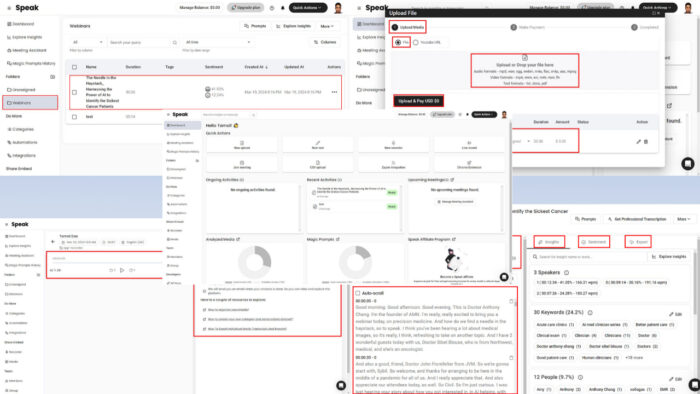
Aan het einde van deze diepgaande Speak Ai-recensie weet u of dit de juiste AI-vergaderassistent is voor persoonlijke of professionele behoeften.
AI-assistenten die integreren met Google Meet audio transcriberen en video kunnen zowel uw werk als uw privéleven vereenvoudigen. Het vinden van de juiste en het testen ervan kan echter een uitdaging zijn.
Daarom heb ik besloten het zware werk voor je te doen en je de beste functies, functionaliteiten en gebruiksscenario's van Speak AI te laten zien. Laten we erop ingaan!
Wat is Speak-AI?
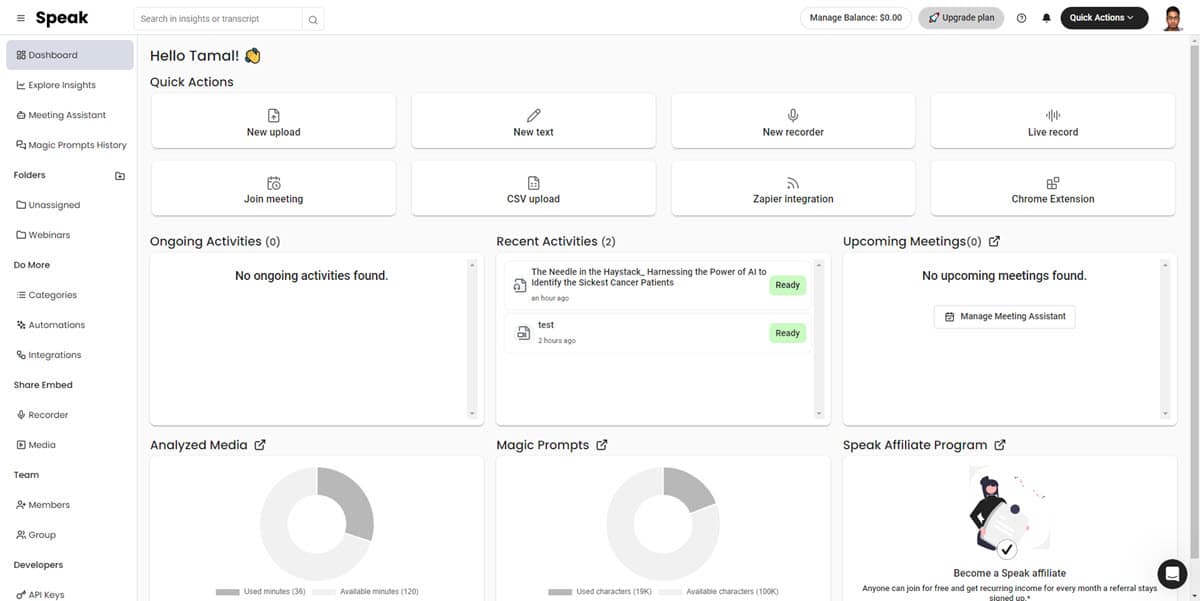
Spreek AI toepassingen kunstmatige intelligentie (AI) om automatisch deel te nemen aan vergaderingen, deze op te nemen, te transcriberen en actiepunten te genereren. Hiermee kunt u ook vooraf opgenomen video- en audio-inhoud toevoegen voor transcriptie in tekst.
U kunt hiervan profiteren AI-assistent als u veel online vergaderingen bijwoont. De tool zal namens u gesprekken bijwonen en nuttige informatie extraheren inzichten ontmoeten.
Hier zijn enkele van de gebruiksscenario's:
- Te gebruiken spraak-naar-tekst technologie om automatisch ondertitels, ondertitels, vergadernotities, enz. te creëren.
- Zoek belangrijke trefwoorden op en zinnen in multimediabestanden.
- Handel als een veilige en beveiligde opslagplaats van alle zakelijke bijeenkomsten.
- Analyse trends uit video's en audio van concurrenten om uw marketingmateriaal te verbeteren.
- Uitvoeren sentiment analyse om te bepalen of een klant, lead of klant tevreden is over de bijeenkomst.
- Maakt uw volledige database met audiovisuele media doorzoekbaar en bewerkbaar.
- Helpt jou voldoen aan de regelgeving inzake toegankelijkheid van internet en mobiele inhoud zoals Sectie 508, ADA, AODA, WCAG en EAA.
Spreek de voor- en nadelen van AI uit
| VOORDELEN | NADELEN |
| Biedt een gratis proefperiode om alle premiumfuncties te ervaren | Transcribeert slechts maximaal 2 uur video tijdens de gratis proefperiode |
| Vrijwel geen leercurve voor basisfuncties | Het gebruik van Magic Prompts is beperkt in alle abonnementen, behalve in het aangepaste niveau |
| Hoog niveau van gegevensbeveiliging door HIPAA-compliance, 2FA, enz. | Ondersteunt slechts één premium add-on in alle niveaus behalve het aangepaste abonnement |
| Biedt talloze app-integraties van derden | De bovenliggende website blijft af en toe achter |
| Zeer efficiënte klantenondersteuning door personeel van topniveau, zoals CEO's, CTO's, enz. | Zonder creditcard kun je het niet uitproberen |
| Een ondersteuningscommunity gehost op Slack | |
| Kan naadloos worden geïntegreerd met populaire vergaderapps | |
| Eenvoudig te creëren automatiseringsworkflows | |
| Magie vraagt om generatieve AI te gebruiken op getranscribeerde video's en audio | |
| Werk samen met een of meer teams aan vergadergesprekken | |
| Op rollen gebaseerde toegang tot inhoud van de werkruimte voor betere beveiliging bij samenwerking | |
| Onbeperkte cloudopslag voor audiovisuele inhoud, tekstinhoud, data-analyse, datavisualisaties, enz. |
Spreek de beste functies van AI
Laten we nu alle nuttige functionaliteiten van deze robuuste AI-transcriptietool verkennen:
Gebruikersinterface en ervaring
De gebruikersinterface is vrij eenvoudig. U zou geen problemen moeten ondervinden bij het navigeren, zelfs als u voor de eerste keer een AI-transcriber gebruikt.
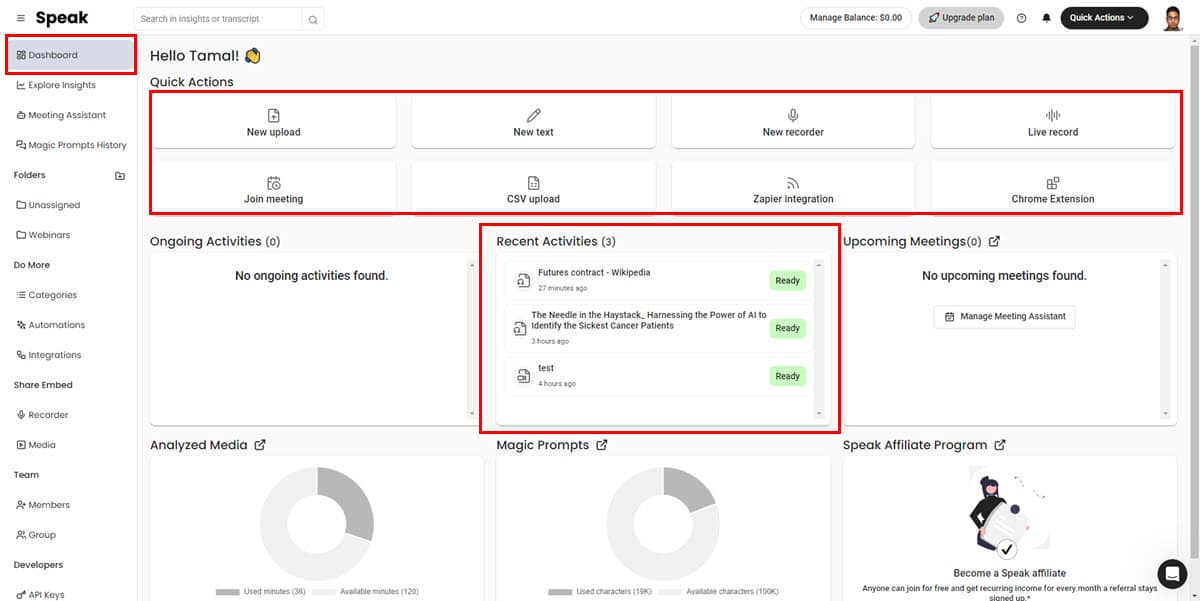
Alle belangrijke functionaliteiten vind je in de Overzicht. De knoppen die verschillende functies bedienen, hebben de juiste naam, dus er is geen giswerk. Bijvoorbeeld:
- Nieuwe upload: Voeg tekst, documenten en audiovisuele bestanden toe om te transcriberen.
- Nieuwe tekst: Neem uw stem op en converteer deze naar tekst.
- Live-opname: Pak audio of video van uw apparaat.
- Deelnemen aan de vergadering: Gebruik de AI-vergaderassistent.
- Zapier-integratie: Automatiseer verschillende taken waarbij Speak en apps van derden betrokken zijn.
Het navigatiepaneel aan de linkerkant bevat alle functionaliteiten van Speak. Menu's zoals Overzicht, Inzichten verkennen, Vergaderassistent en Geschiedenis van magische prompts zijn de belangrijkste hulpmiddelen die u gaat gebruiken, dus ze zijn handig bovenaan geplaatst.
U kunt verschillende instellingen aanpassen door op uw avatar in het rechter bovenhoek.
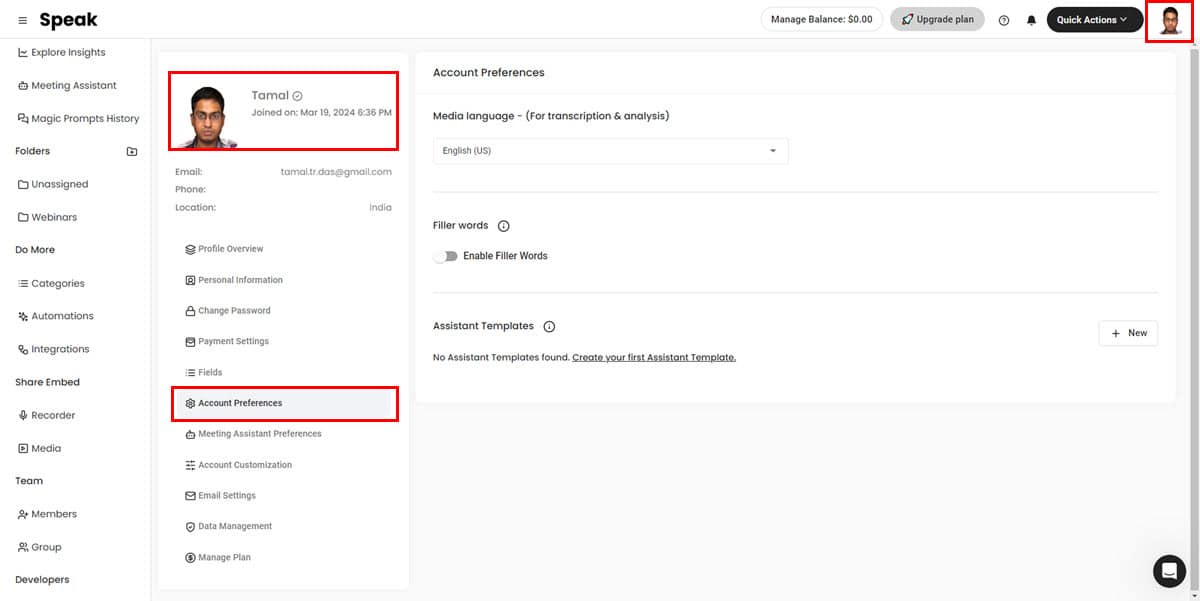
Sommige van deze opties omvatten:
- Accountvoorkeuren voor mediataal, opvulwoorden en aanpassing van assistent-sjablonen.
- Voorkeuren voor vergaderassistenten om te configureren hoe de AI-vergaderassistent zich zal gedragen.
- Accountaanpassing Hiermee kunt u uw insluitbare spelers personaliseren volgens uw merkrichtlijnen.
- Email instellingen laat u de meldingen beheren die naar uw inbox worden verzonden.
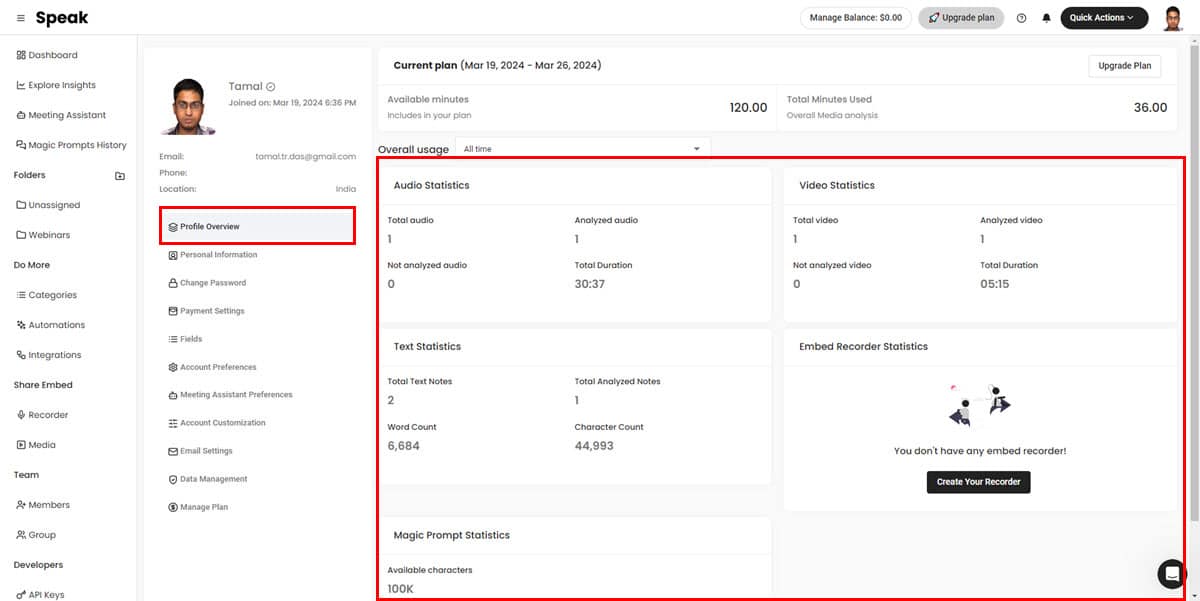
Gebruik is een belangrijke overweging voor Speak AI. Om binnen de limieten te blijven, kunt u het globale gebruiksrapport bekijken van de Profieloverzicht menu in je avatar.
Tijdens mijn onderzoek heb ik geweldige ervaringen gehad met de volgende UX-elementen:
- Navigatieknoppen onthouden
- Aangepaste video of audio uploaden naar de Spreek servers
- Inhoud parseren
- Transcriptiesnelheid en nauwkeurigheid
- De kwaliteit van de inhoud gemaakt door de Magische aanwijzingen
- Teamleden toevoegen en aanmaken Gebruikersgroepen van die leden
AI-vergaderassistent
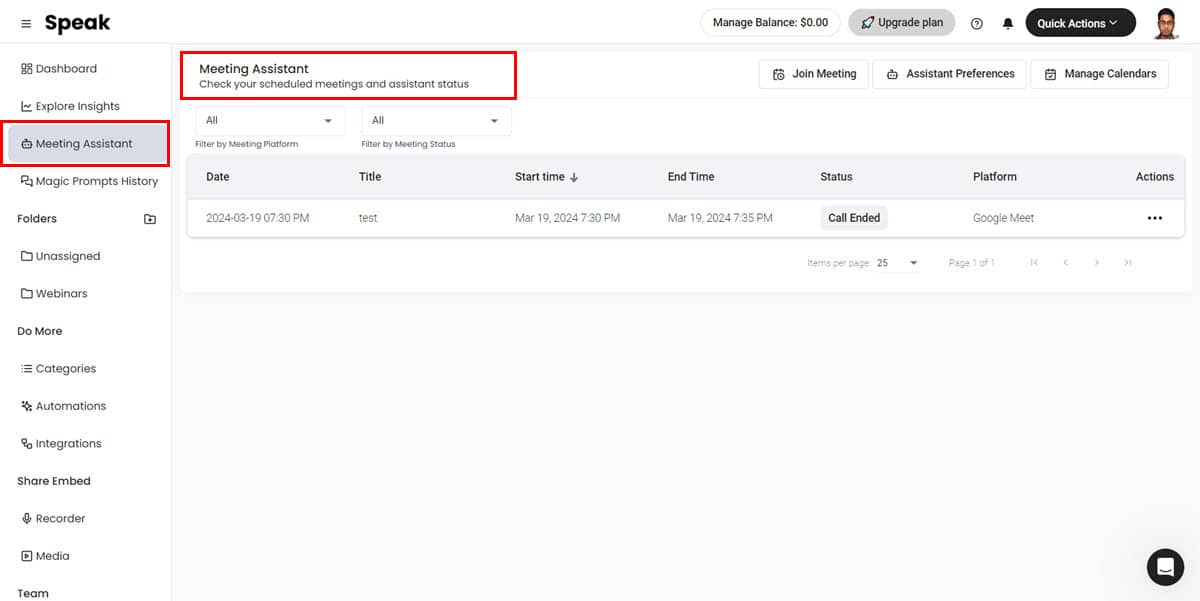
Met deze functie kunt u deelnemen aan een virtuele vergadering via Teams, Cisco WebX en Google Meet met Speak AI. Vervolgens neemt de tool het hele gesprek op en transcribeert het gesprek.
Als u een vergadering niet kunt bijwonen, dan kan dat ook laat Speak de vergadering bijwonen om de discussie op te nemen en uw aanwezigheid te markeren. Later kunt u toegang krijgen tot de transcriptie en een Magische prompt om actiepunten eruit te halen.
De Vergaderassistent module heeft de volgende subfuncties:
- Thuis scherm: Het toont alle actieve en gesloten vergaderingen die aan Speak zijn gekoppeld.
- Filters: Met twee filters kunt u de lijst met oproepen sorteren Vergaderplatform en Vergaderstatus.
- Assistent-voorkeuren: Hiermee kunt u uw Speak-account koppelen aan verschillende agenda-apps om vergaderingen te importeren en transcripties met deelnemers te delen.
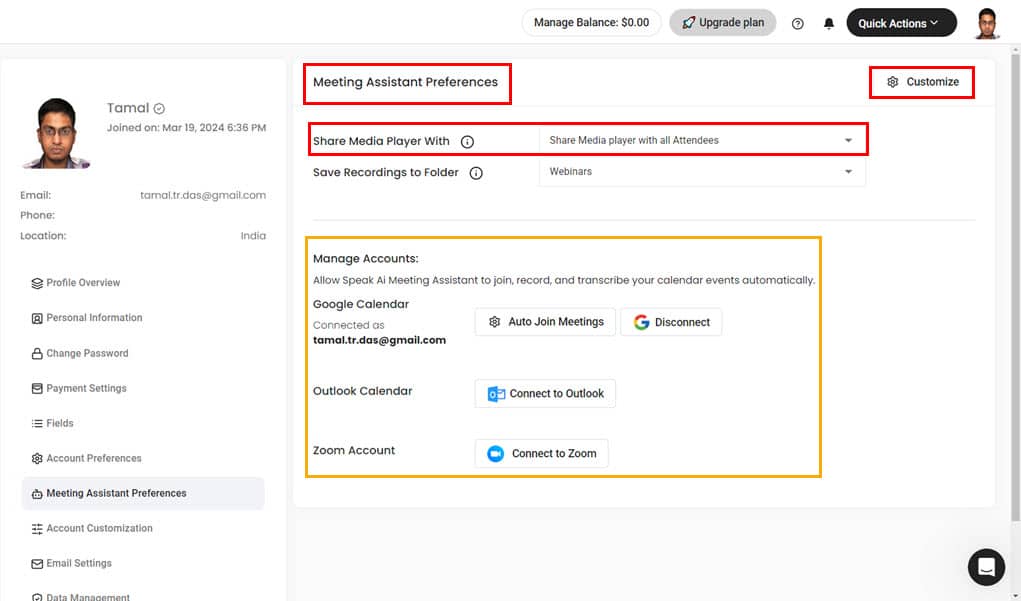
- aanpassen: Met deze optie kunt u een unieke naam en weergaveafbeelding voor de AI-vergaderassistent kiezen.
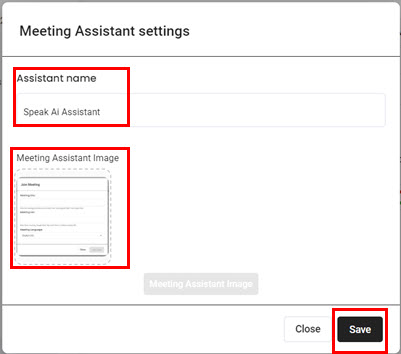
- Deelnemen aan de vergadering: Met deze knop kunt u handmatig deelnemen aan een vergadering met Spreken door een virtuele conferentielink in te voeren en de taal voor de gebeurtenis te kiezen.
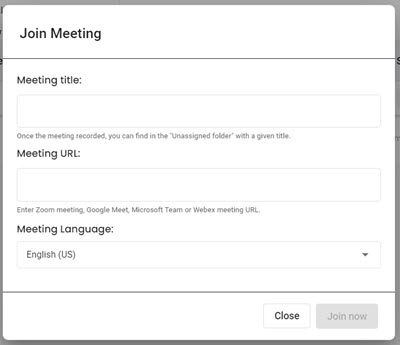
AI-transcriptietool
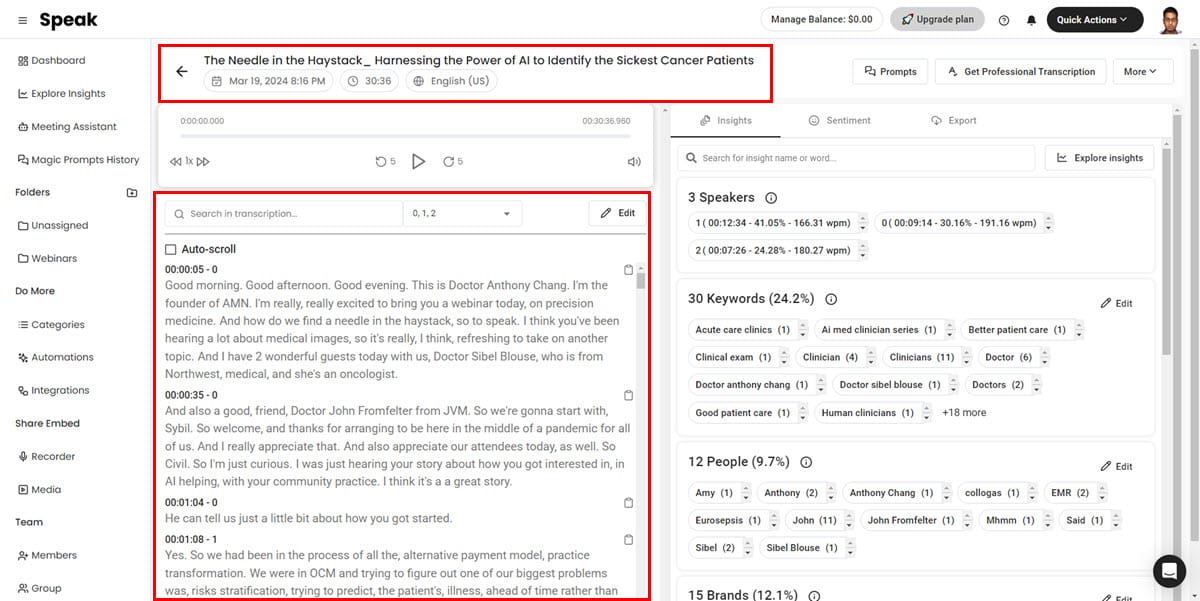
Met deze functie kunt u gesprekken van audio- en videogesprekken transcriberen. U kunt ook een opgenomen audio of video vanaf uw pc of Mac uploaden. De tool ondersteunt ook YouTube-video's, maar je moet een aparte vergoeding betalen om deze functie te gebruiken.
De transcriptietool werkt prima als de uitspraak van de spreker goed is. Echter, het heeft nogal wat moeite met zware accenten.
Hier is een transcriptie van a YouTube-video waar moedertaalsprekers de integratie van AI in klinische praktijken bespreken.
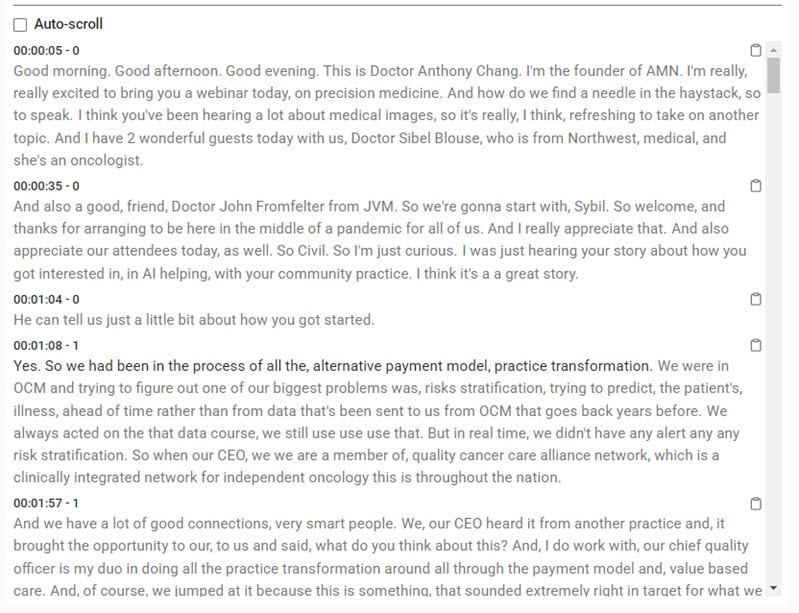
Aan de andere kant, toen ik een Google Meet-gesprek transcribeerde met niet-moedertaalsprekers van het Engels, was het resultaat niet zo geweldig. Het gesprek ging over het losmaken en verbergen van de videokaart van de host op Google Meet. De transcriptietool kon het gesprek echter niet goed documenteren.
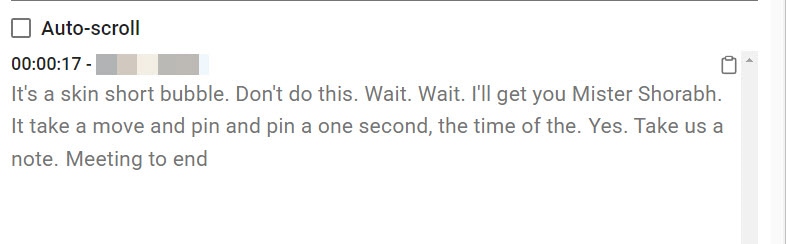
Er zijn geen speciale knoppen om uw audiovisuele inhoud op Speak te transcriberen. Telkens wanneer u audio uploadt of opneemt, wordt er automatisch een transcriptie gemaakt.
U kunt de functie gebruiken in Spreekmodules zoals Nieuwe upload, Nieuwe tekst, Nieuwe recorder, Live-opname, Deelnemen aan de vergadering, enz. De volgende schermafbeelding laat zien dat Speak begint met het transcriberen van een live-opname zodra de sessie is afgelopen.
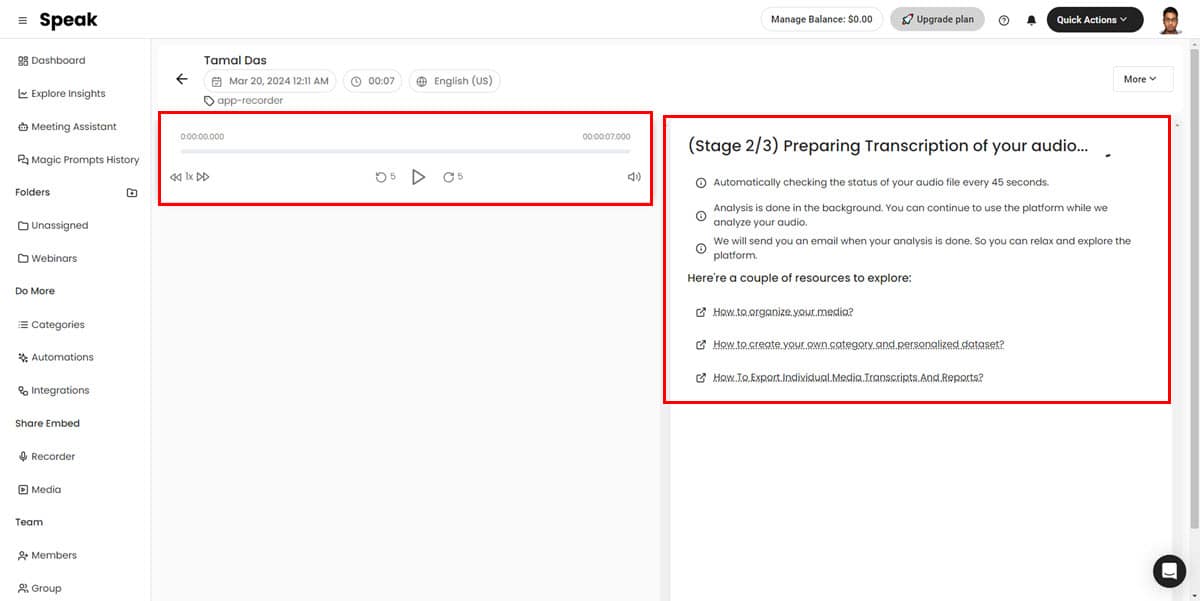
Voor handmatige video- of audiotranscripties door professionals klikt u op de Ontvang professionele transcriptie knop in het bovenste menu.
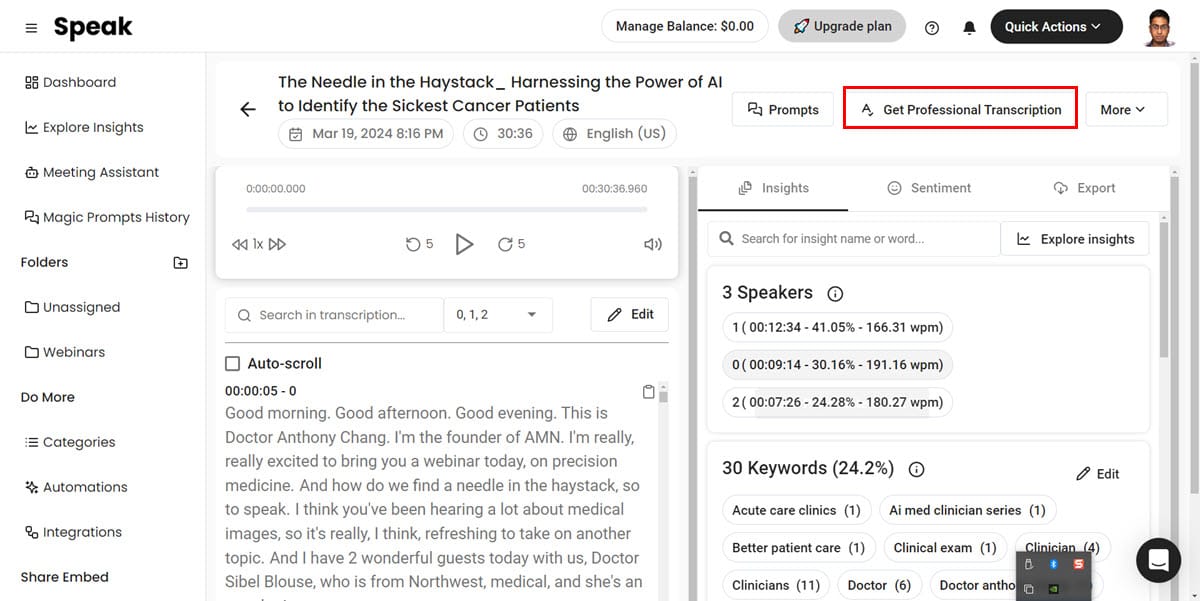
Vervolgens ziet u een formulier dat u moet invullen en een vergoeding moet betalen om de service te gebruiken.
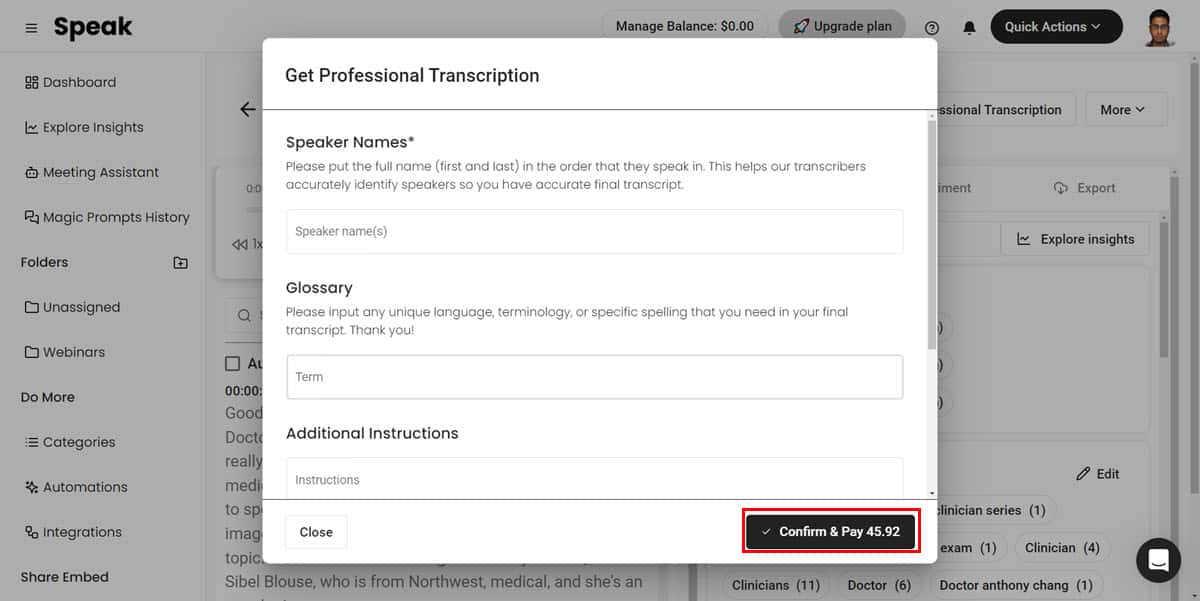
Magische aanwijzingen
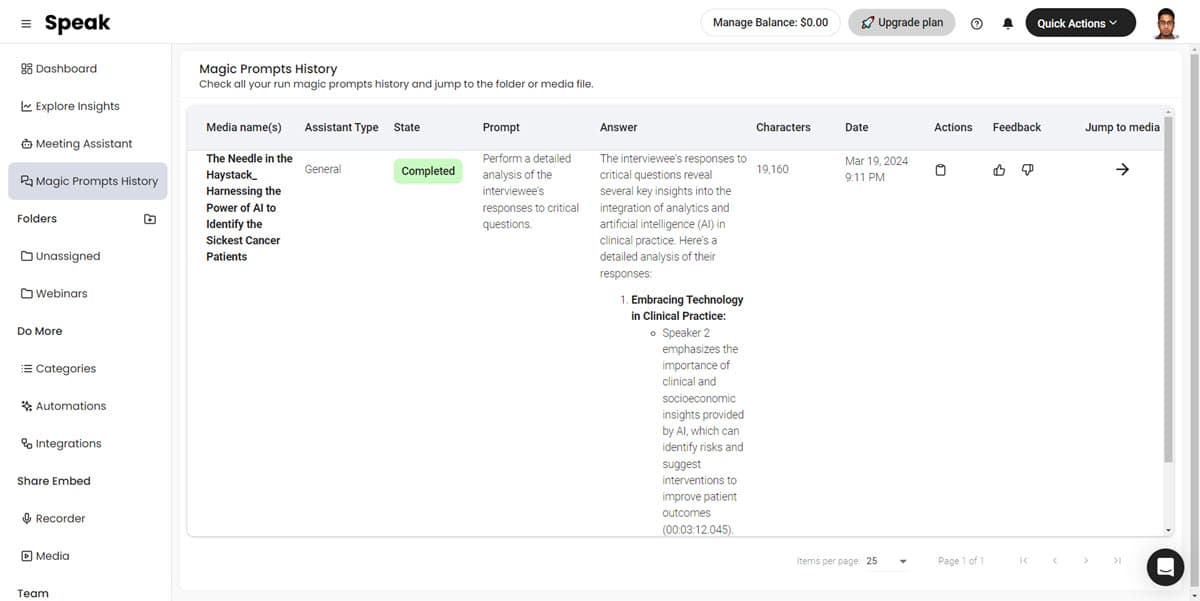
Magic Prompts zijn geavanceerde generatieve AI-prompts waarmee u verschillende soorten informatie uit een vergadering kunt halen.
Toen ik deze Speak AI-recensie schreef, ontdekte ik 18 vooraf geconfigureerde Magic Prompts. Hier is een overzicht van enkele ervan:
- Samenvatting van klantenfeedback: Het helpt u de klanttevredenheidsniveaus te begrijpen. Vervolgens kunt u hiermee ook prioriteiten stellen voor verbeteringsgebieden. Als je werkt in Agile, DevOps, etc., project management raamwerken en het zoeken naar continue verbetering, kunt u deze prompt gebruiken.

- Innovatie- en ideeëntracker: Vaak gaan innovatieve ideeën en creativiteit verloren als een brainstormgesprek te lang duurt. Om nog maar te zwijgen: het is een hele uitdaging om alle ideeën te noteren die in realtime door medewerkers worden gedeeld. Om deze uitdaging te overwinnen, kunt u deze prompt gebruiken om ideeën, suggesties en innovatieve oplossingen uit de call te halen.
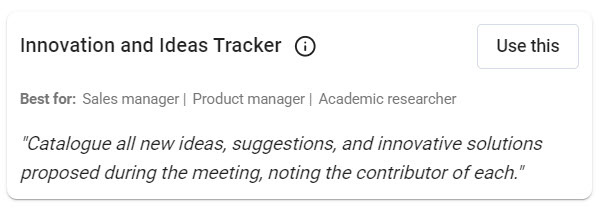
- Samenvatting van de technische beoordeling: Deze prompt is sterk geoptimaliseerd om de AI te instrueren om basis- tot geavanceerde technische concepten, technologische verbeteringsvoorstellen, bugrapporten, IT-beveiligingsproblemen, enz. te extraheren. Vervolgens categoriseert de prompt ook de belangrijke actiepunten en creëert een plan voor follow-ups met de belanghebbenden.
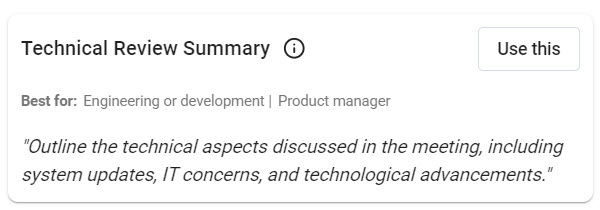
Een nadeel dat mij opviel is de tekenlimiet. Je krijgt een Limiet van 500 tekens/maand met het Startersplan.
Als de invoertekst nu 400 tekens bevat en u de Magic Prompt-functie gebruikt, kan deze gemakkelijk een groot deel van uw limiet voor de hele maand opslokken.
Daarom wilt u mogelijk niet-essentiële inhoud handmatig uit de brontranscriptie verwijderen voordat u aangepaste of magische aanwijzingen gebruikt.
Spreek automatisering
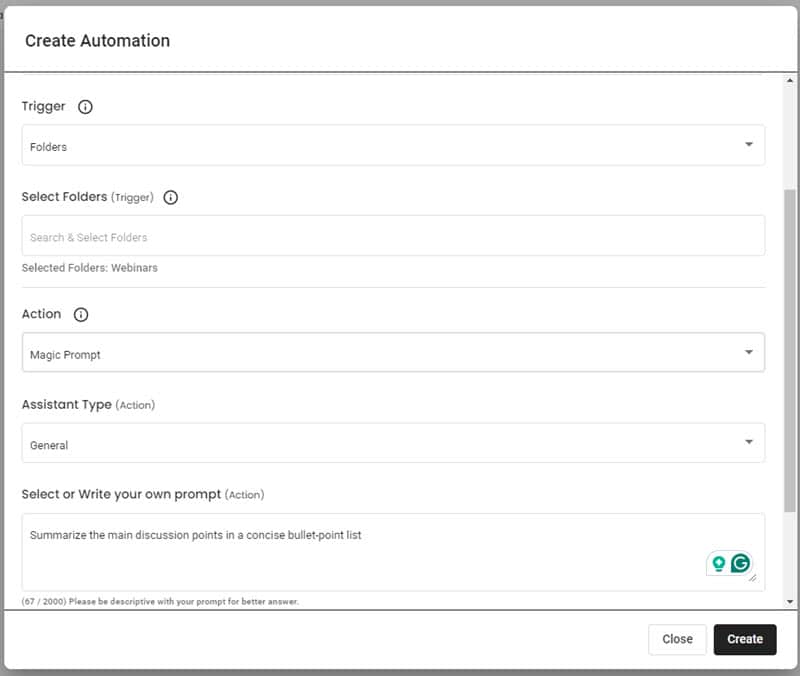
Met Speak AI kunt u geautomatiseerde workflows creëren om verschillende taken op de achtergrond uit te voeren. Tegelijkertijd kunt u een andere transcriptienotitie doorlopen of inzichten in taalgegevens analyseren.
Toen ik de tool aan het beoordelen was, kon ik alleen de volgende automatiseringsitems vinden:
- Trigger: Mappen
- Actie: Magische prompt
U kunt dus alleen een automatisering maken die een magische prompt uitvoert op een getranscribeerd videogesprek, audiogesprek of website.
Het ontwikkelteam van Speak werkt echter aan verbeteringen om meer triggers en acties in de tool te introduceren.
Zo werkt een automatisering op Speak:
Zodra de tool merkt dat er een nieuwe transcriptie verschijnt in een van de Activeer mappen, wordt de standaard- of handmatige prompt op de tekst uitgevoerd. Vervolgens slaat het de uitkomst op in de Magie vraagt geschiedenis module.
Visualisatie van taalgegevens
Speak AI maakt de analyse en visualisatie van taalgegevens een fluitje van een cent. Je hebt geen codeerachtergrond nodig om deze functie te gebruiken. Klik gewoon op een paar knoppen om hoogwaardige data-analyses te extraheren die bruikbare inzichten onthullen.
Hier is hoe dat werkt:
De transcriptiemodule maakt automatisch Insights en Sentiment tabbladen voor alle getranscribeerde inhoud.
Van de Insights tabblad vindt u diverse informatie die past bij uw onderzoeksstijl. De volgende zijn echter de belangrijkste:
- Sprekers: Toont het aantal deelnemers aan een gesprek. Het laat ook zien hoeveel er wordt gesproken op de agenda van de vergadering, het woord-per-minuut-tarief, enz. Als u een spreker in het rapport selecteert, speelt Speak AI automatisch zijn deel van het gesprek af, markeert de tekst in het transcript en toont een tijdlijn net onder het gedeelte Spreker aan de rechterkant.
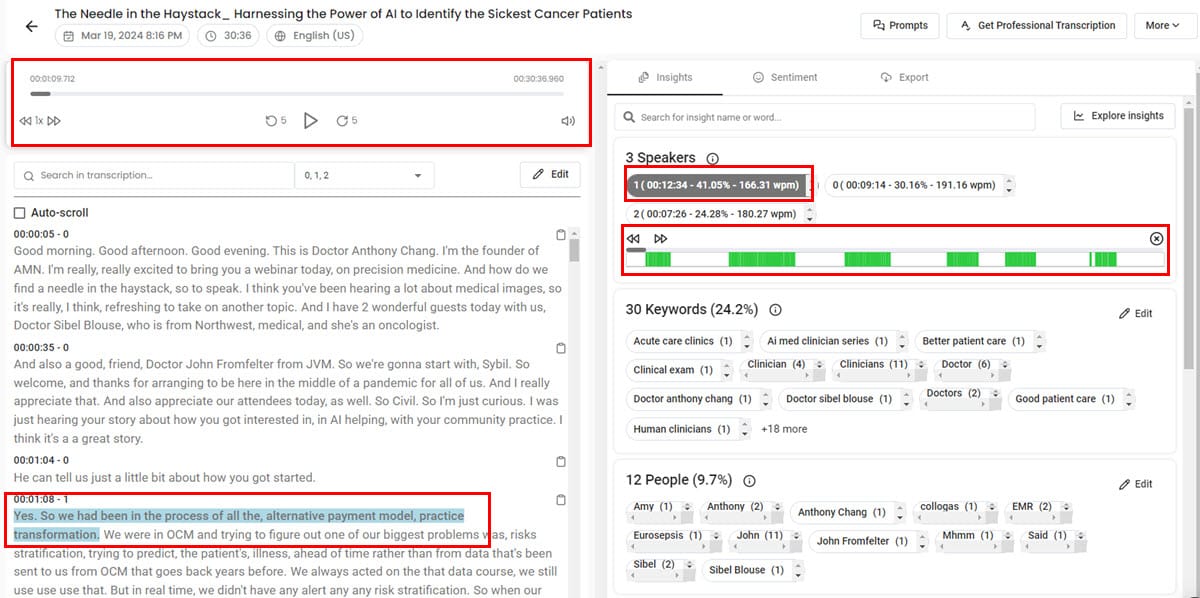
- sleutelwoorden: In dit gedeelte worden belangrijke trefwoorden geëxtraheerd waarvoor de inhoud mogelijk wordt gerangschikt op YouTube of Google Zoeken.
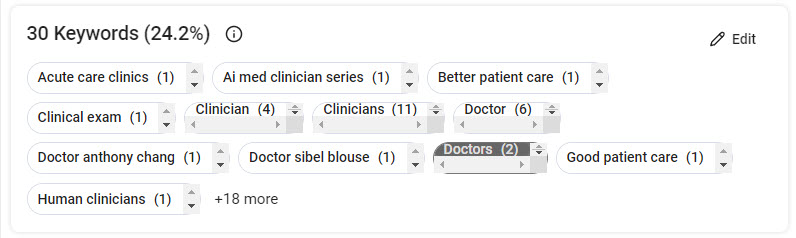
- Cursusdata: Als u moeite heeft met het onthouden van de belangrijke data en tijden die tijdens een vergadering worden genoemd, is dit gedeelte bijzonder nuttig. Het koppelt de datums automatisch aan zinnen.
De Sentiment tabblad brengt u naar de Sentiment analyse sectie. Dit is een gedetailleerde analyse van de distributie van de volgende verschillende, op sentiment gebaseerde tekst of berichten in een oproep:

- Heel positief
- Positief
- Licht positief
- Neutraal
- Enigszins negatief
- Negatief
- Heel negatief
De Insights en Sentiment tabbladen zijn aanvankelijk in tekstformaat. Dus om een visualisatie van datasets te maken door ze in vier grafieken uit te zetten, bijvoorbeeld word cloud, staafdiagram, lijngrafiek en cirkeldiagram, gebruik het Inzichten verkennen kenmerk.
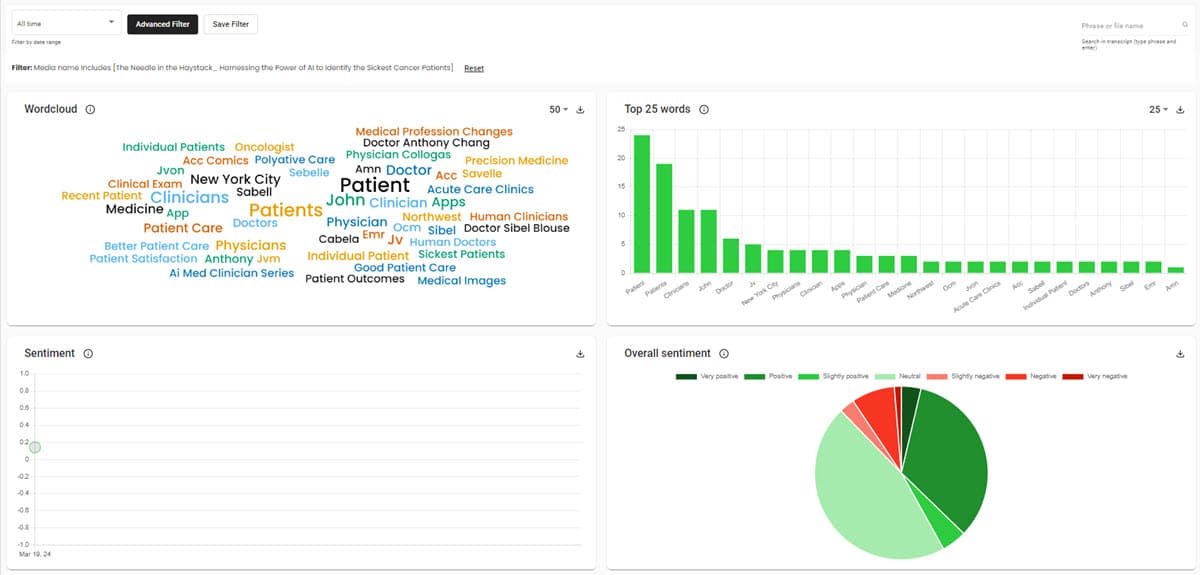
Alle grafieken in de Inzichten verkennen sectie zijn interactief. U kunt op elke diagramwaarde klikken en Speak AI opent een diepgaande analyse van de opgenomen waarden, trefwoorden, zinsdelen, enz.
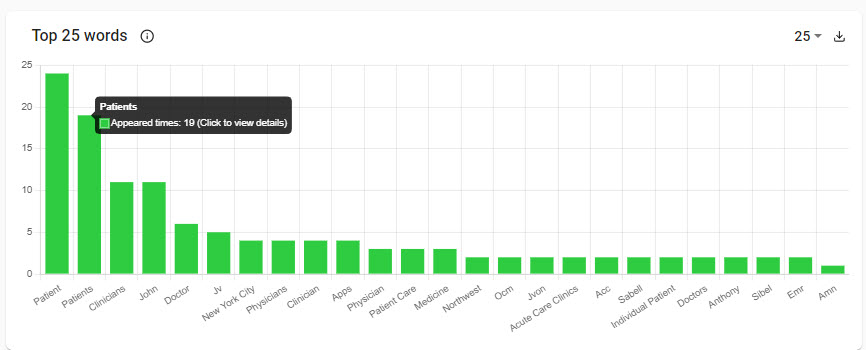
Beheer uw teams
Stel dat u een AI-transcribeer- en vergaderassistent nodig heeft voor samenwerking. U bent van plan een aantal werknemers en freelancers in uw Speak AI-software te integreren, zodat zij inhoud met u kunnen delen.
Dat doe je veilig en slim door gebruik te maken van de Team kenmerk van Spreken. Het omvat de volgende aspecten:
- Teamleden: U kunt zoveel teamleden toevoegen als u wilt en transcripties, media-insluitingen, opnames, notities en analyse van taalgegevens rechtstreeks delen.
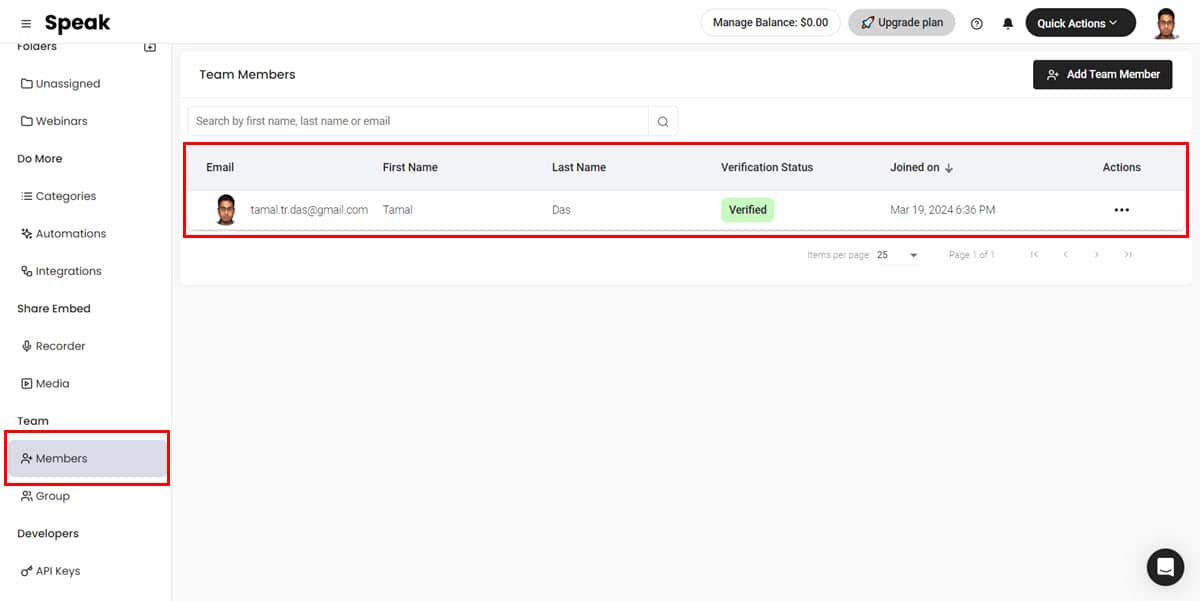
- Gebruikersgroepen: Als u een groot bedrijf of een marketingbureau bent dat taalgegevensanalyses van verschillende klanten beheert, heeft u dit nodig Gebruikersgroepen. U kunt deze subfunctie gebruiken om verschillende groepen voor verschillende klanten aan te maken. Voeg vervolgens mensen uit uw Teamleden zwembad hierop Groepen voor samenwerking.
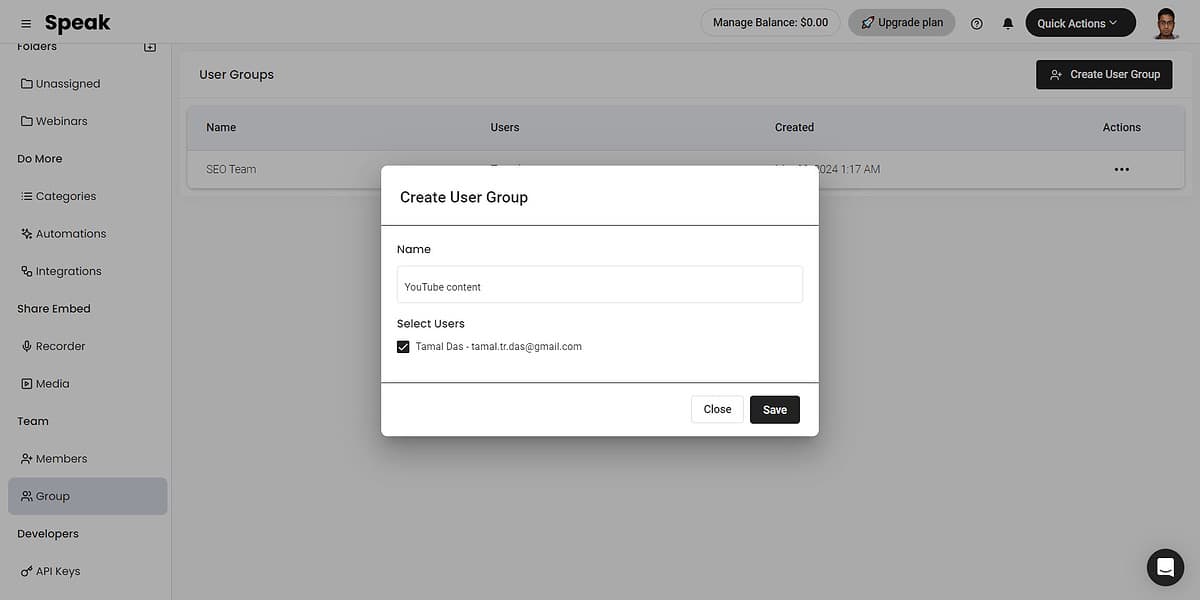
- Machtigingen delen: Teamleden in een gebruikersgroep kunnen de volgende bronnen van uw Speak-account gebruiken:
- Audio
- Video
- Tekst
- Betaling
- user management
- Toegang voor ontwikkelaars
- Media verwijderen
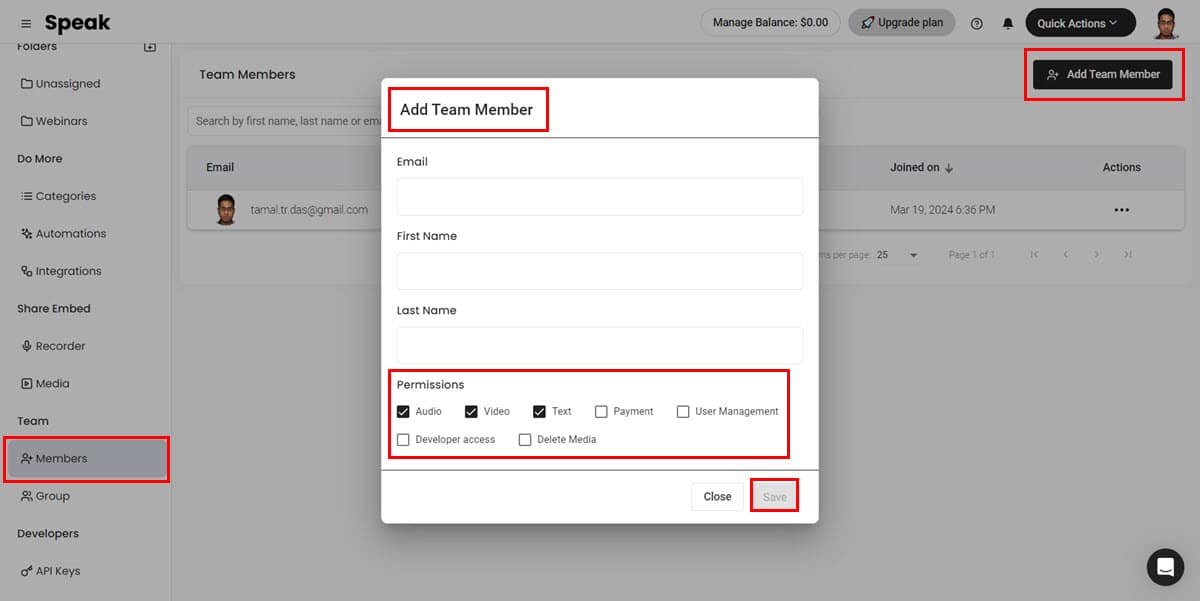
Chrome Extension
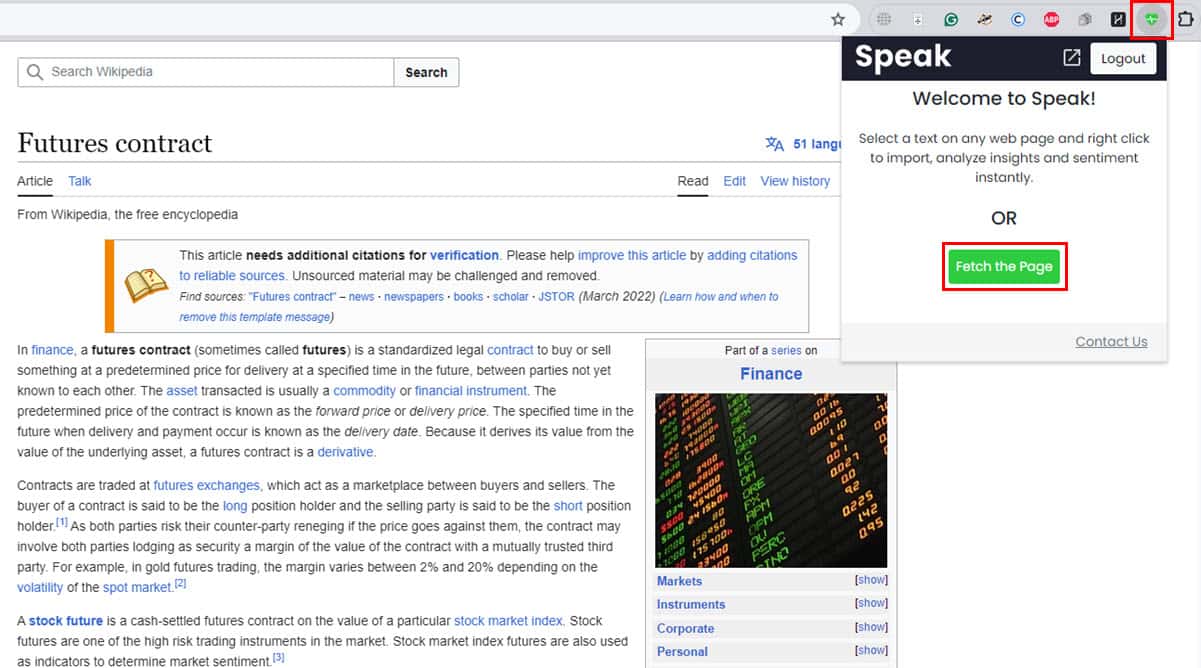
Met de Speak Chrome-add-on kunt u pak websitetekst voor taalgegevensanalyse.
Deze functie is vooral handig voor SEO-projecten. Stel dat u een blogartikel heeft gevonden dat is gepubliceerd door een concurrent die hoger scoort dan u.
U kunt de artikeltekst in Speak importeren om een analyse op hoog niveau uit te voeren van de distributie van bepaalde zinnen, woordgroepen of trefwoorden.
Ten eerste kan dat haal de belangrijke trefwoorden eruit. Vervolgens kunt u de frequentie en verdeling van de sleutelzinnen in het hele artikel achterhalen.
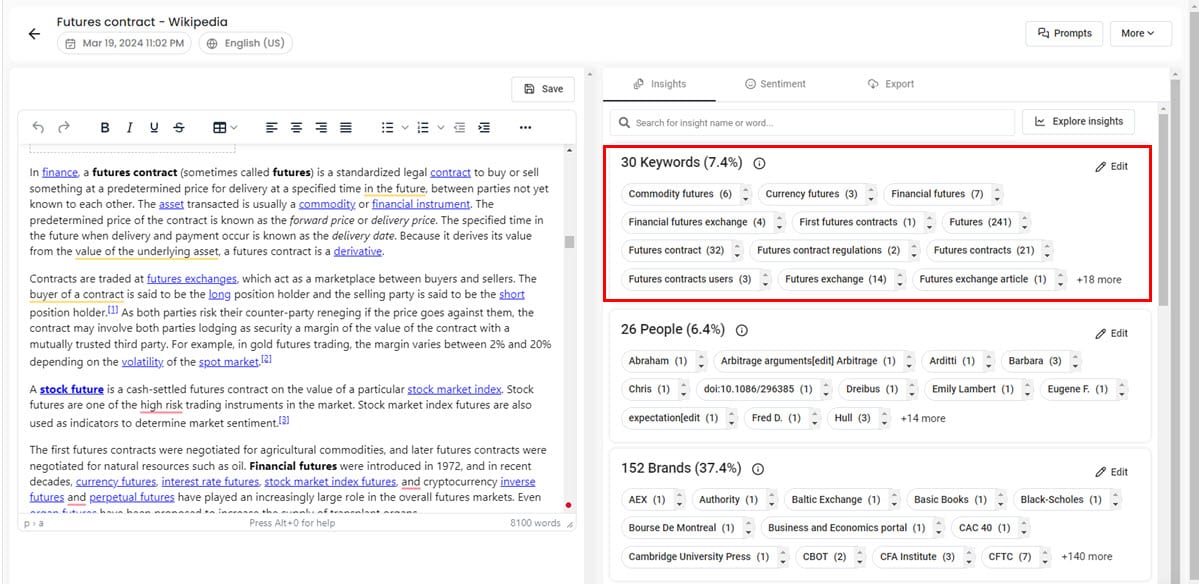
Ten tweede kun je de exacte dVerdeling van sentiment door de inhoud. Dit helpt je te begrijpen hoe positieve, negatieve, neutrale, enz. zinnen in de tekst betrokken zijn.
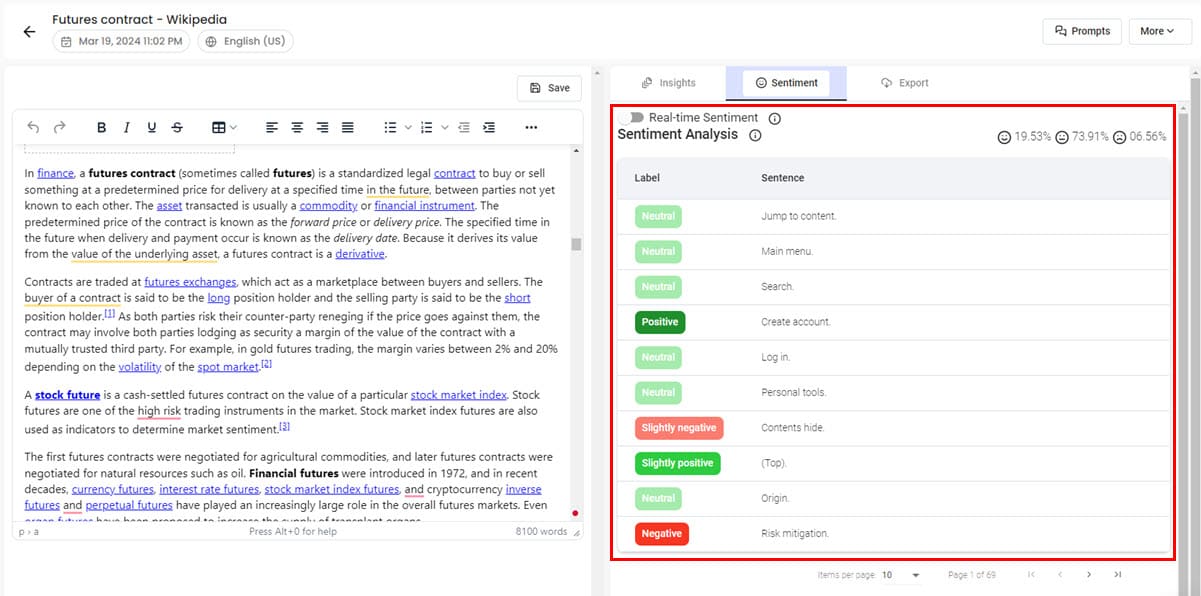
Een andere geweldige manier om deze extensie te gebruiken is om bruikbare inzichten te ontdekken uit website-inhoud, online pdf's en artikelen. U kunt hiervan profiteren op gebieden als leren, online onderzoek, extractie van inhoudsstrategieën en meer.
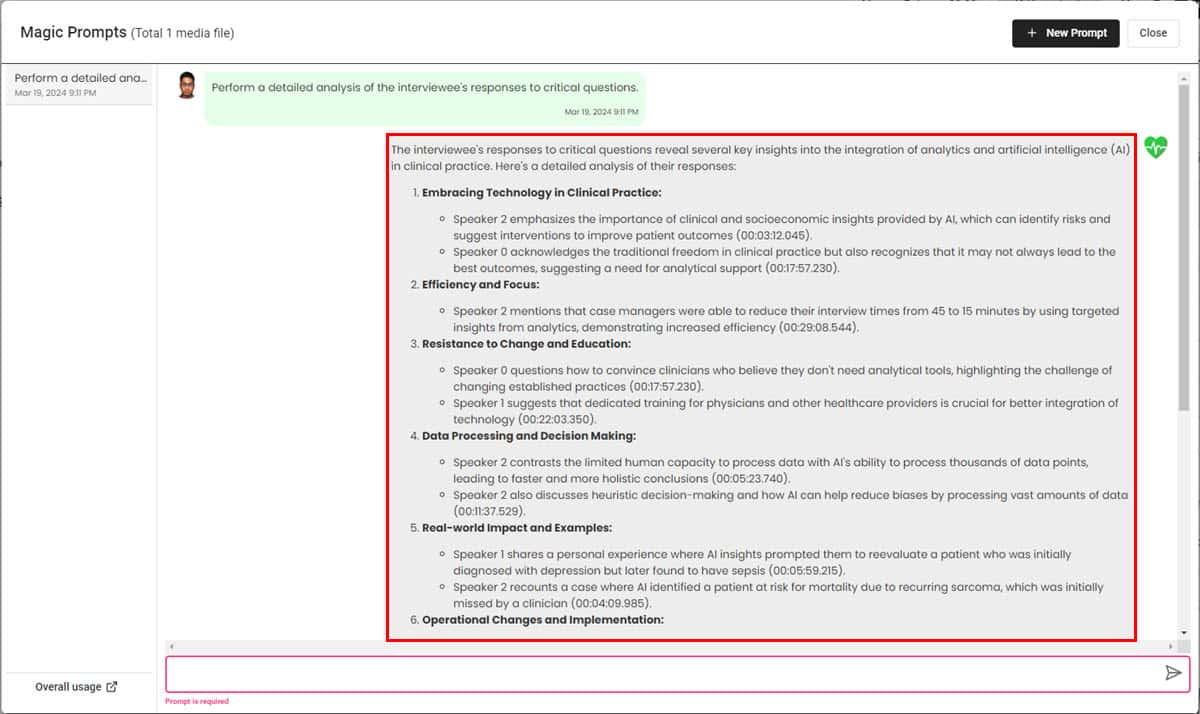
Hiervoor kunt u een volledige websitetekst in de Speak-transcriptieanalysetool importeren. Gebruik dan Magische aanwijzingen erop om to-the-point antwoorden te genereren.
Gratis Word Cloud-generator
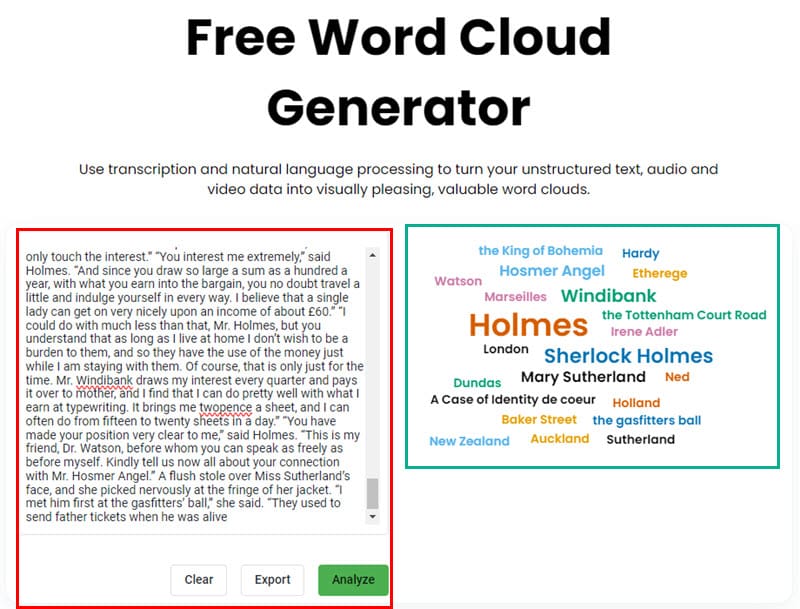
Speak AI biedt een gratis woordwolkgenerator voor openbaar gebruik.
Als u alleen een hoogwaardige visualisatie van belangrijke woorden in een tekst nodig heeft met behulp van de woordwolkconventie, kunt u deze tool gebruiken.
Kopieer en plak eenvoudig uw tekstinhoud in het tekstveld aan de linkerkant. Klik vervolgens op de knop Analyseren om de woordwolk aan de rechterkant te maken.
App-integraties van derden
Met Speak AI kunt u de tool met verschillende synchroniseren zakelijke apps die zich bezighouden met media, inhoudopslag, e-maildiensten, agenda-apps en meer.
Op het moment van schrijven zijn er 15 integraties van derden je kunt kiezen uit:
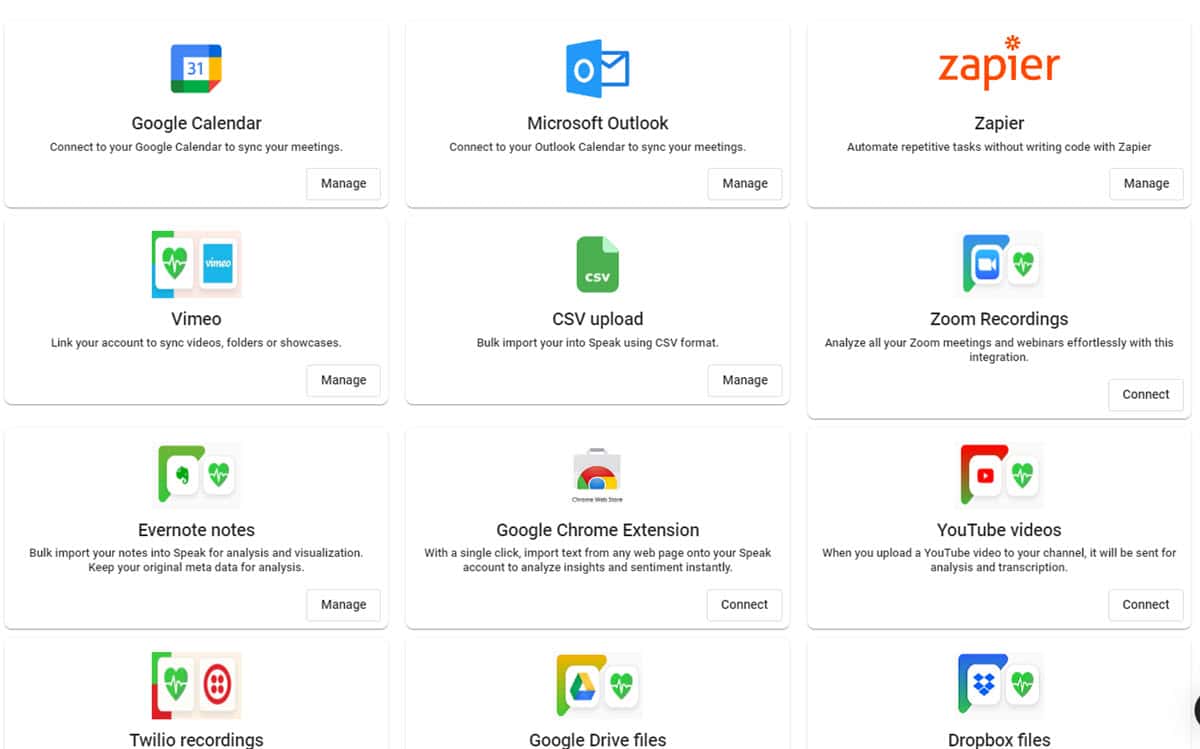
- Vimeo en Speak-integratie: Hiermee kunt u video's van Vimeo naar Speak importeren voor transcriptie en analyse van taalgegevens.
- Zoomopnamen: Met deze integratie kunt u alle gesprekken die u op Zoom bijwoont, opnemen, transcriberen en analyseren.
- Evernote-notities: Als je veel notities en teksten in Evernote hebt, kun je deze importeren naar je Speak AI-mappen voor analyse van taalgegevens.
- Twilio-opnames: Als u Twilio gebruikt voor spraak- en videogesprekken, kunt u die opnames importeren naar Speak voor analyse.
- Google Drive-bestanden: Met deze integratie kunt u een Speak-automatisering maken. Als u of iemand anders bijvoorbeeld een audio- of videogesprek uploadt naar een specifieke Google Drive-map, haalt Speak dit automatisch op voor transcriptie en gegevensanalyse.
Als een specifieke integratie die je nodig hebt niet beschikbaar is op Speak, kun je deze gebruiken Zapier om repetitieve taken te automatiseren. Met Spreken kunt u accounts synchroniseren Zapier-automatiseringsstromen.
Als u ten slotte aangepaste elementen voor het vastleggen en delen van media op uw website of mobiele app wilt maken om opnames op grootschalig niveau te verzamelen, kunt u gebruik maken van Spreek API's uit.
Gegevensbeveiliging en privacy
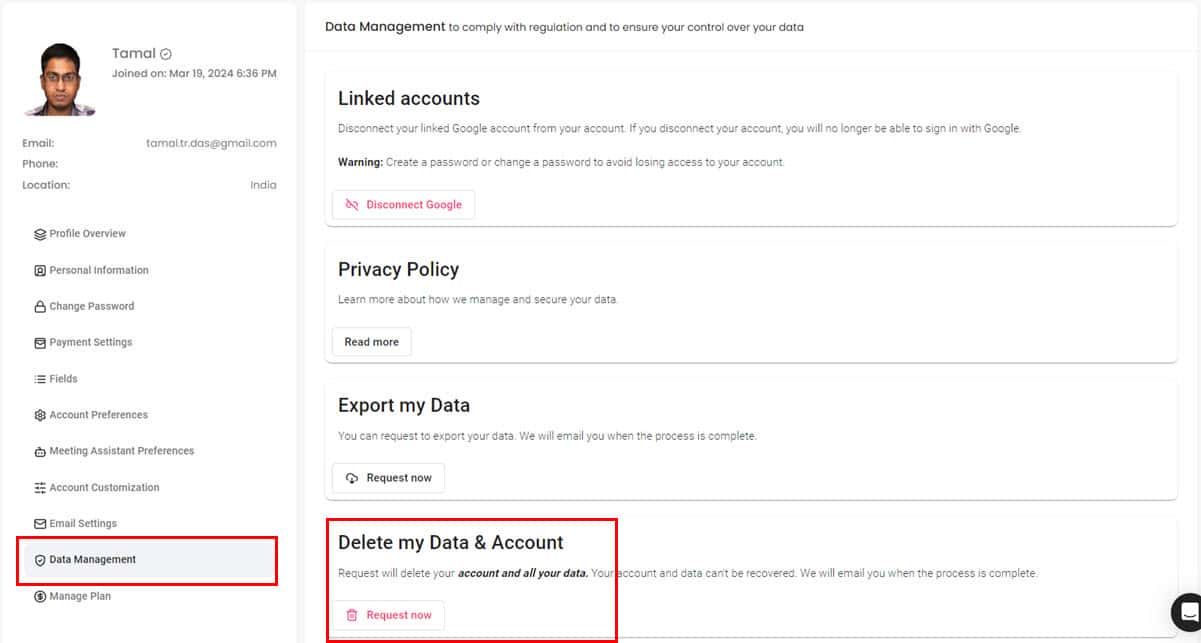
Omdat u hoogstwaarschijnlijk persoonlijke en zakelijke informatie deelt via Speak, is beveiliging van het allergrootste belang.
Dit is wat Speak doet om uw gegevens te beschermen:
- Bewaart of verzendt uw gegevens na het coderen van datapakketten. Daarom kunnen hackers uw discussies met uw publiek, klanten, volgers en meer niet onderscheppen.
- Het voldoet aan HIPAA om klantgegevens te beschermen. Je kunt de tool dus ook in de zorg gebruiken.
- U kunt de verwijdering van uw gegevens van de Speak-servers aanvragen via de Verwijder mijn gegevens en account optie.
- Vanaf uw kant kunt u de privacy en beveiliging van gegevens afdwingen 2FA en SSO.
Klantenservice en technische ondersteuning
Speak AI biedt behulpzame en snelle klantenservice, ook al is het een startend bedrijf. De ondersteuningsopties zijn als volgt:
- Chatoptie in de website- en app-interface
- Slack-kanalen
- E-mail ondersteuning
- Telefonische ondersteuning door te bellen naar +1 (226) 777-9535
Als u ervoor kiest om te chatten, moet een AI veelgestelde vragen kunnen beantwoorden, zoals productinformatie, prijzen, speciale aanbiedingen, bugs melden, een telefoontje plegen en meer.
Als u complexere antwoorden nodig heeft die de AI niet kan bieden, kunt u kiezen voor de Iets anders optie en vraag een live menselijke chatagent aan.
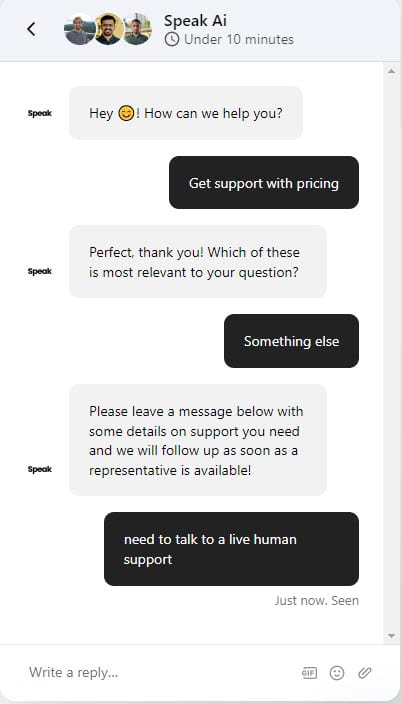
Meestal neemt iemand van het ontwikkelings- en productteam binnen 15 minuten via chat contact met u op.
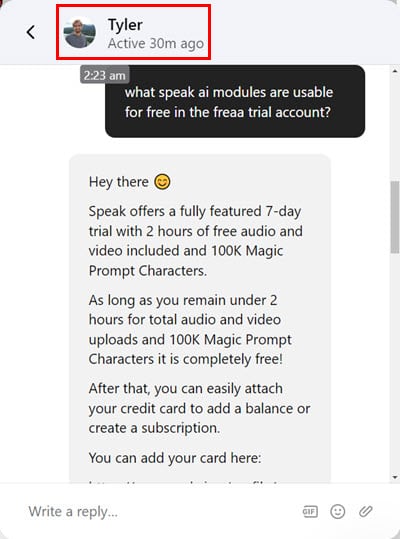
Ik heb via de chat met de CEO gesproken. Hij was destijds beschikbaar om technische ondersteuning te bieden, wat laat zien hoe klantgericht Speak AI is, aangezien zelfs managers op C-niveau bij het proces betrokken zijn.
Het beste van de chatondersteuningsinterface is dat je indien nodig toegang hebt tot alle oude gesprekken.
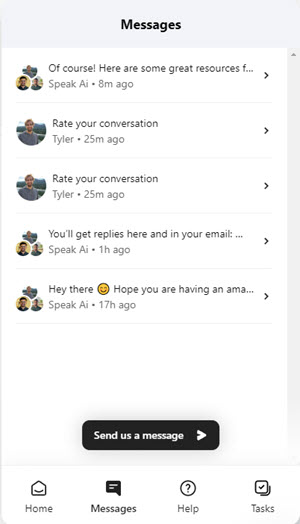
Hoe u Spreek AI kunt gebruiken
Laat me u nu laten zien hoe u Speak AI voor verschillende doeleinden kunt gebruiken.
Eerst moet u zich aanmelden. U kunt dat gratis doen met een Google- of Microsoft-account van de Spreek registratiepagina. Als alternatief kunt u de aanmeldingsformulier om een nieuw account aan te maken.
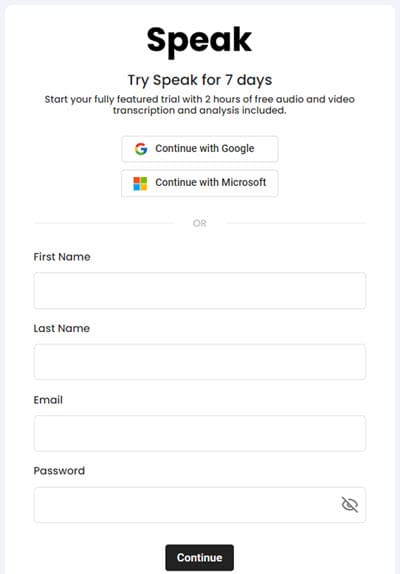
Als je een andere taal dan het standaard Engels wilt gebruiken, kies dan de jouwe uit een lijst met 70 opties op het scherm Welke taal… pagina.
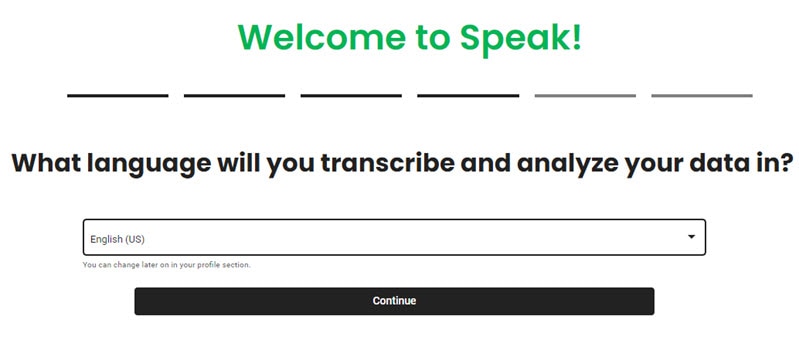
U zou nu op de Spreek Dashboard.
Spreken gebruiken als AI Meeting Assistant
- Klik op de Integraties knop in het linkernavigatiepaneel om toegang te krijgen apps van derden.
- Kies Google Calendar or Microsoft Outlook als u wilt deelnemen aan een vergadering via Google ontmoeten en Teams respectievelijk. Ik ga voor Google Calendar.
- Klik op de Maak verbinding met Google knop in de rechterbovenhoek.
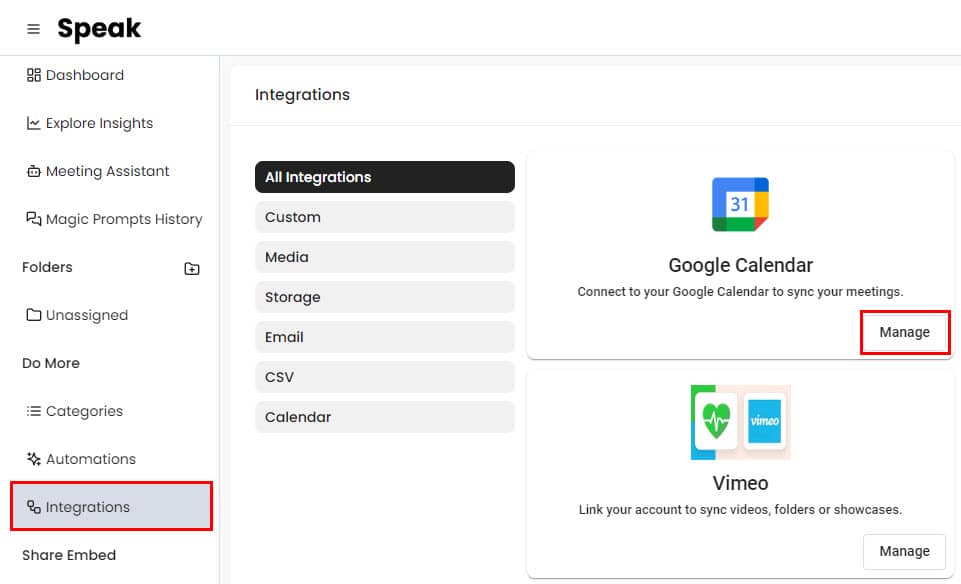
- Volg prompts op het scherm om je te koppelen Google account en agenda-evenementen importeren.
- Als u klaar bent, klikt u op Vergaderassistent menu in het linkerzijpaneel om alle geplande vergaderingen via Google Meet te bekijken.
- Als u de evenementen niet ziet, klikt u op de Agenda's beheren optie en schakel over naar Google Calendar om uw vergaderschema's te synchroniseren.
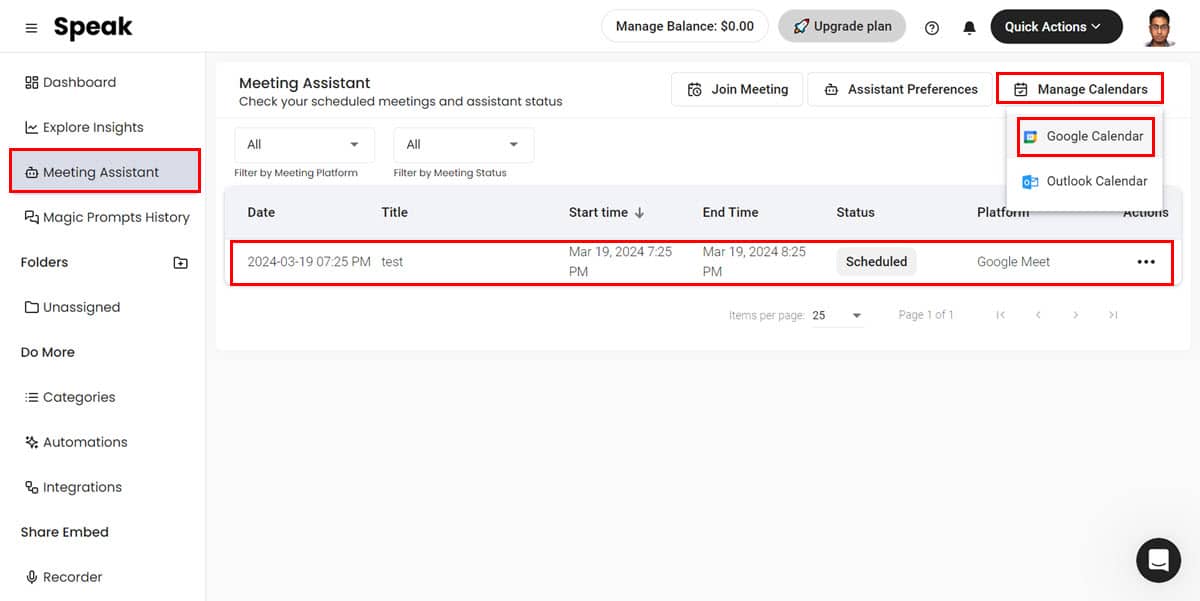
- Ga nu terug naar Vergaderassistent en je ziet de vermelde vergaderingen.
- U kunt nu op de . klikken Deelnemen aan de vergadering om de AI-assistent aan het gesprek te laten deelnemen.
- Ga anders naar de Assistent-voorkeuren optie om toegang te krijgen tot uw profielpagina.
- Klik op de Automatisch deelnemen aan vergaderingen knop onder de Accounts beheren sectie aan de rechterkant.
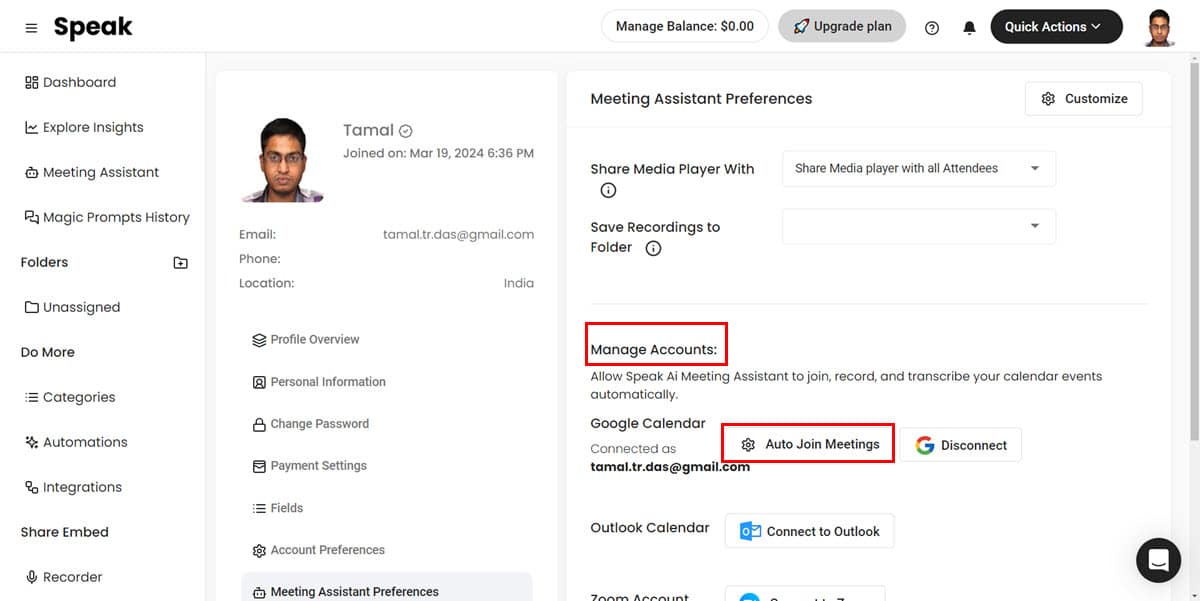
- Kies de opties die u nodig hebt op de Instellingen voor automatisch deelnemen aan vergadering formulier en klik Bespaar.
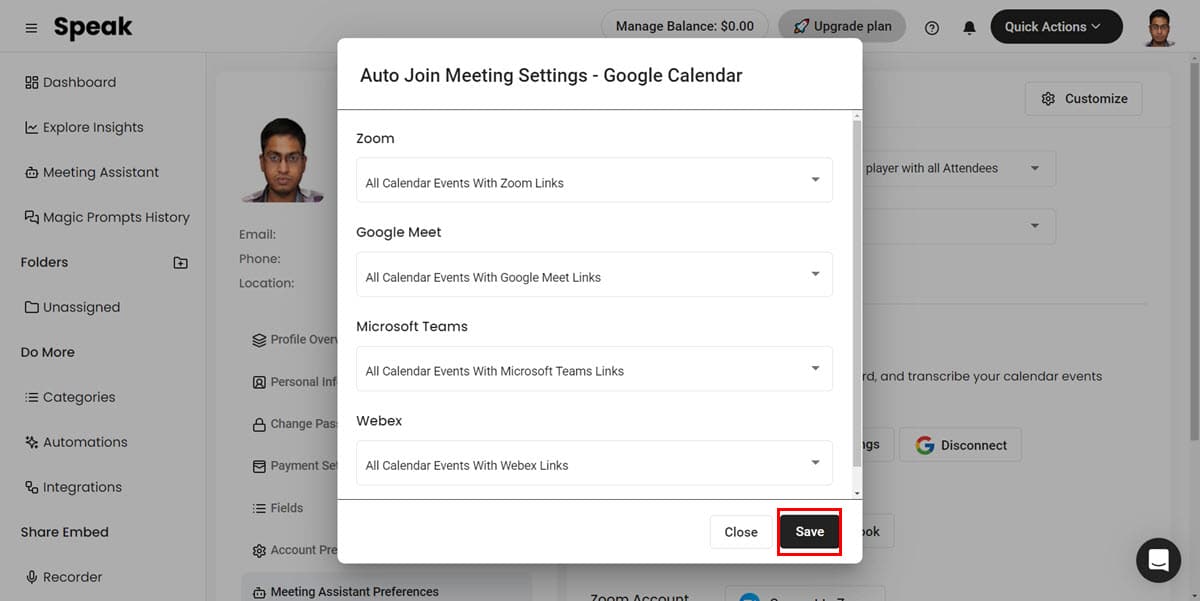
- De AI-assistent zal automatisch op tijd aan de vergadering deelnemen en verschillende statussen tonen, zoals Deelnemen aan oproep, Tijdens gespreksopname, Etc.
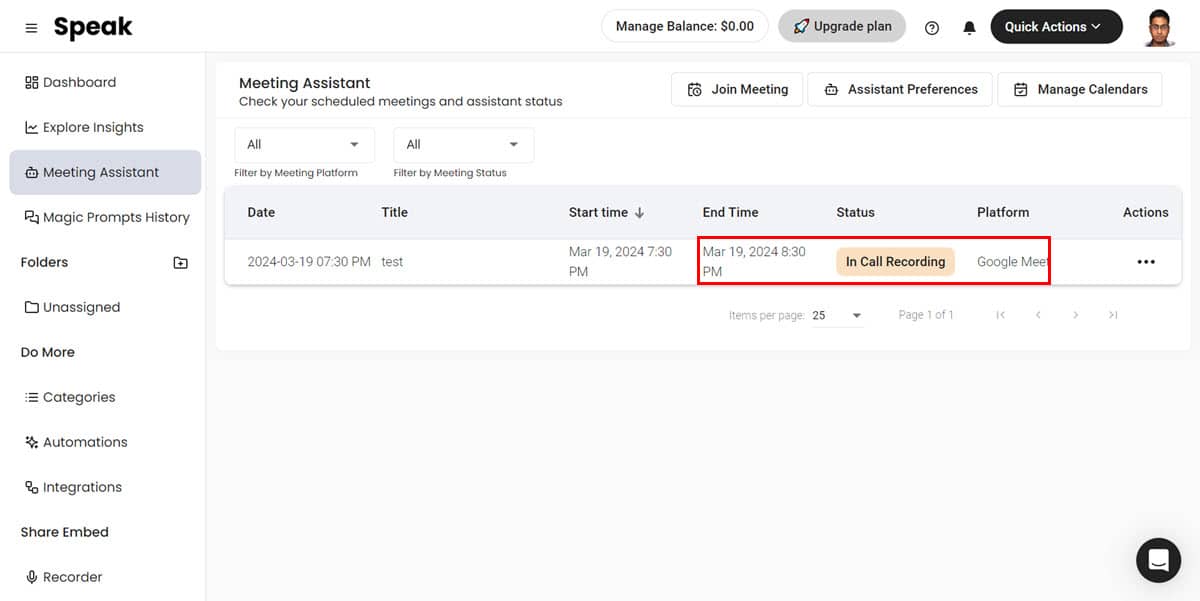
- Wanneer de gastheer de vergadering beëindigt, slaat Speak AI automatisch de opname op en beëindigt het gesprek.
- Ga naar uw Overzicht om de gespreksopnamen en transcriptie te vinden in de Recente Activiteiten card.
- Klik op het item om toegang te krijgen tot de inhoud ervan.
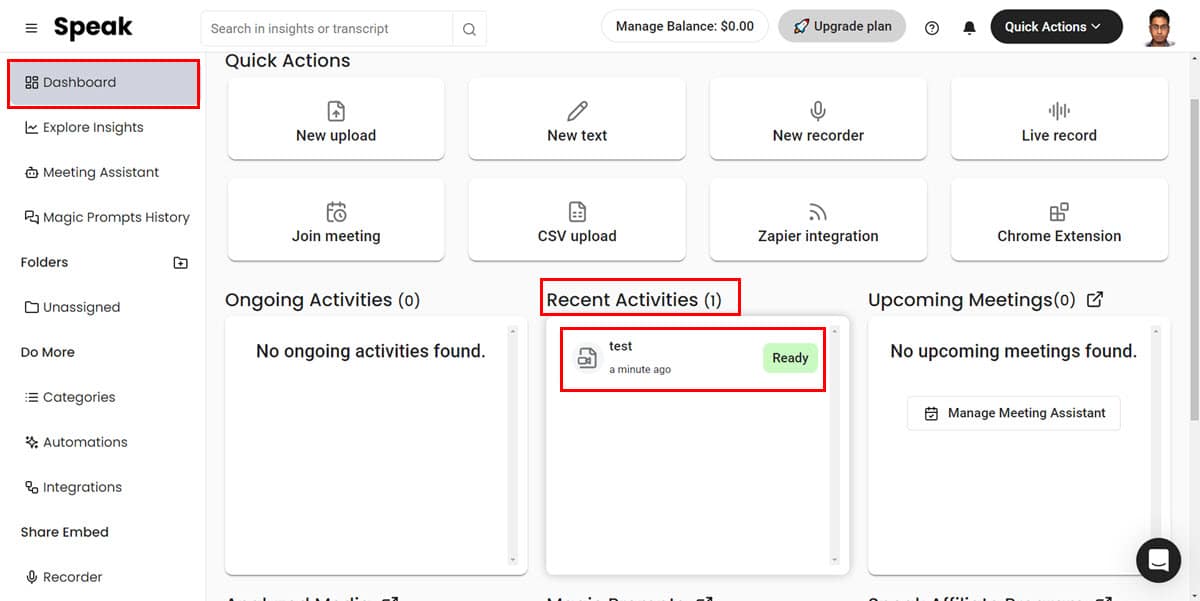
Hier is een Google Meet-screenshot waarop te zien is dat uw Speak AI-vergaderassistent een gesprek bijwoont.
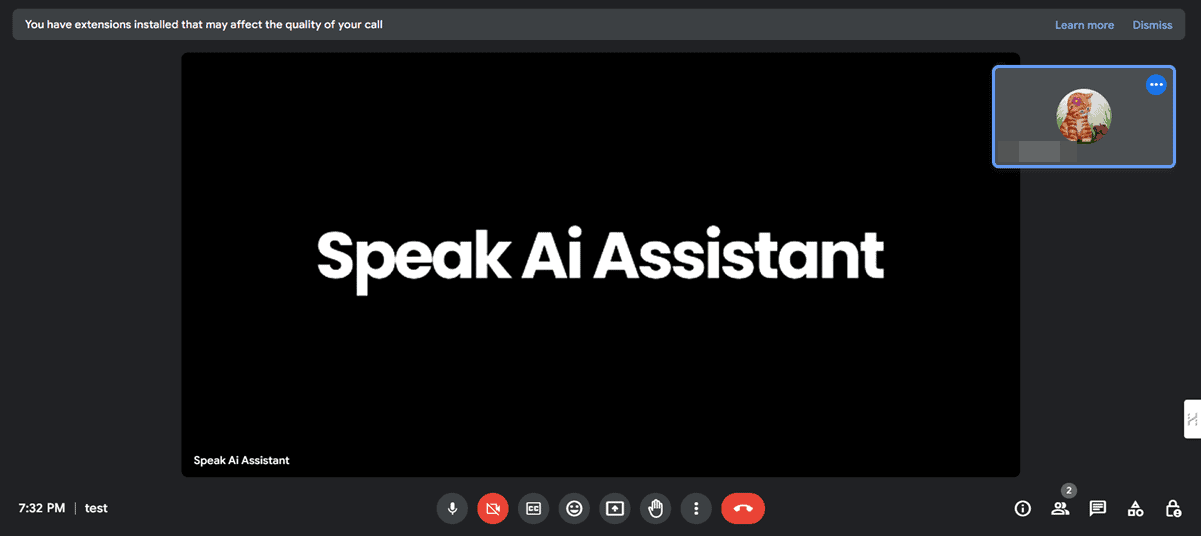
Spreken gebruiken om multimedia te transcriberen
Speak AI transcribeert en visualiseert automatisch taalgegevens zodra de AI-vergaderassistent een gesprek verlaat.
Het kan echter zijn dat u video's of audiobestanden handmatig moet transcriberen. Deze kunnen afkomstig zijn van YouTube of uw pc/Mac. Ik zal je laten zien hoe je dat doet:
- Ga naar je Spreek Dashboard En klik op de knop Nieuwe upload knop.
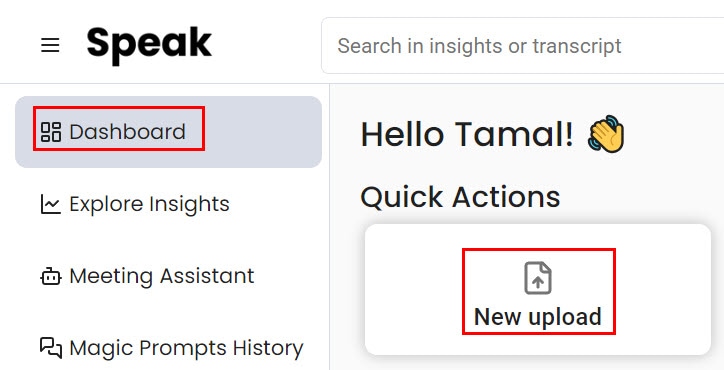
- Kies de Dien in optie om een multimediabestand vanaf uw apparaat te uploaden.
- Selecteer het YouTube-URL optie om een YouTube-video te transcriberen en analyseren.
- Laten we doorgaan met de Dien in optie.
- Klik op de Upload of drop uw bestand hier link en navigeer naar het bestand dat u naar Speak wilt uploaden.
- Zodra het bestand aan de lijst is toegevoegd, klikt u op de Uploaden en afspelen knop.
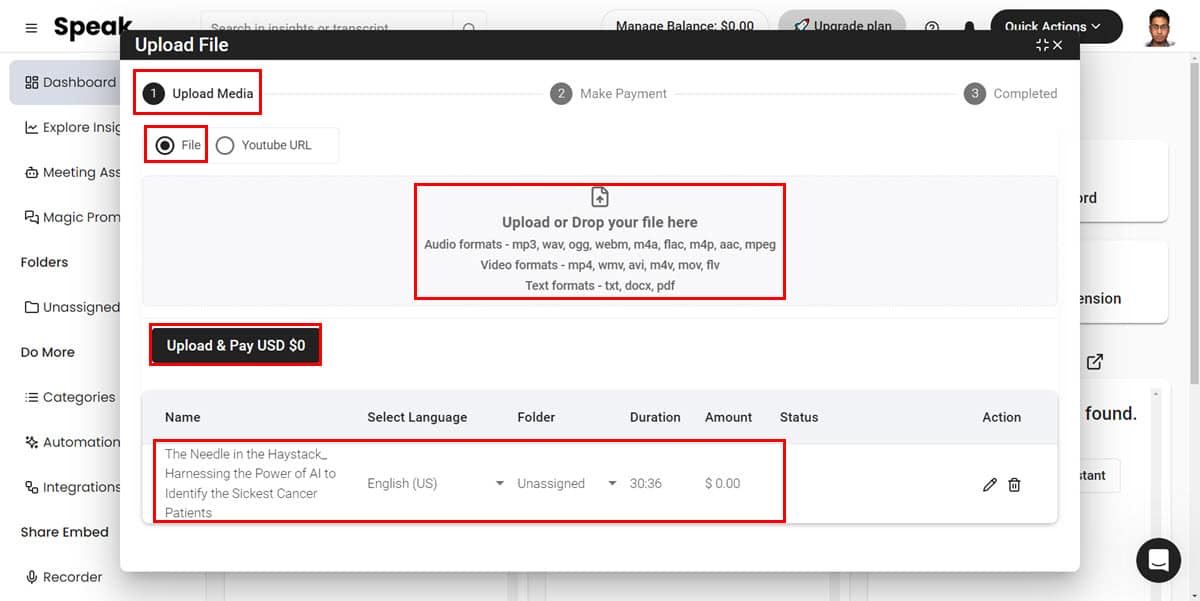
- Klik Ga naar map als u klaar bent met uploaden.
- U zou de geüploade opname en de transcriptiegegevens ervan moeten zien in het Niet-toegewezen map als u geen nieuwe map hebt gemaakt voordat u het bestand verwerkte.
- Om een nieuwe map te maken, klikt u op de map met een pluspictogram in het navigatiepaneel aan de linkerkant.
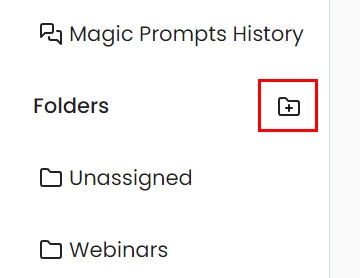
- Selecteer de record die u wilt verplaatsen en klik op de drie puntjes pictogram rechts.
- Klik Edit.
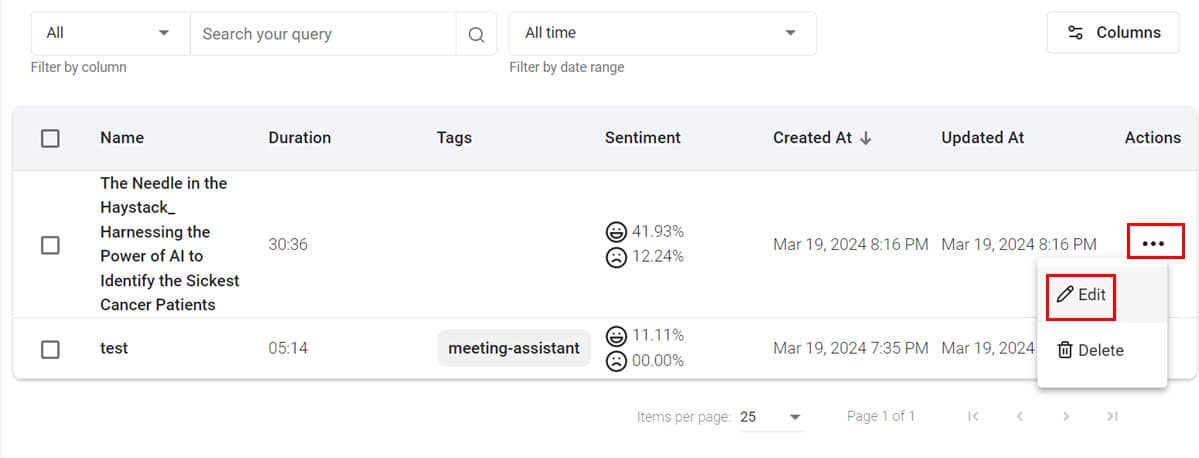
- Kies de doelmap in het Verplaatsen naar map veld.
- Klik bijwerken om de wijzigingen op te slaan.
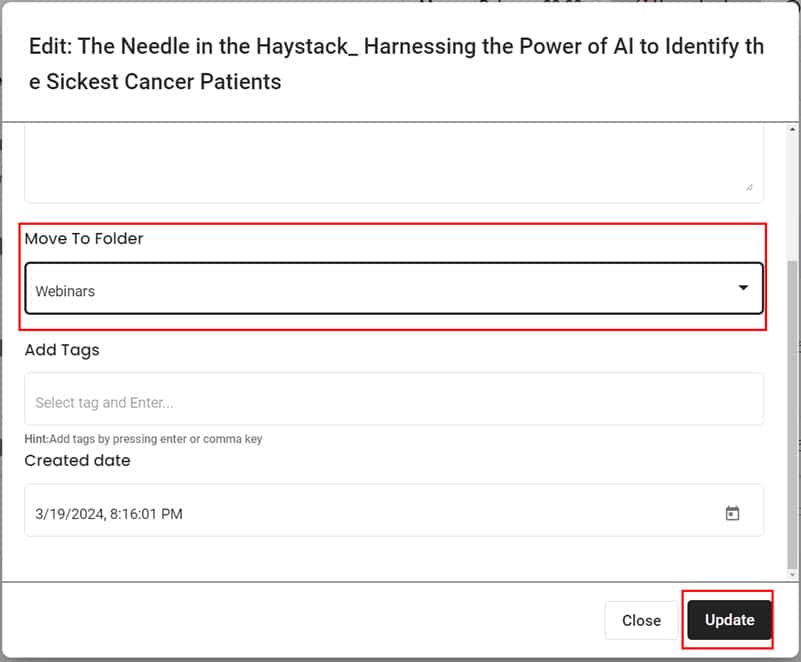
- Klik nu op het bestand om toegang te krijgen tot de volgende records:
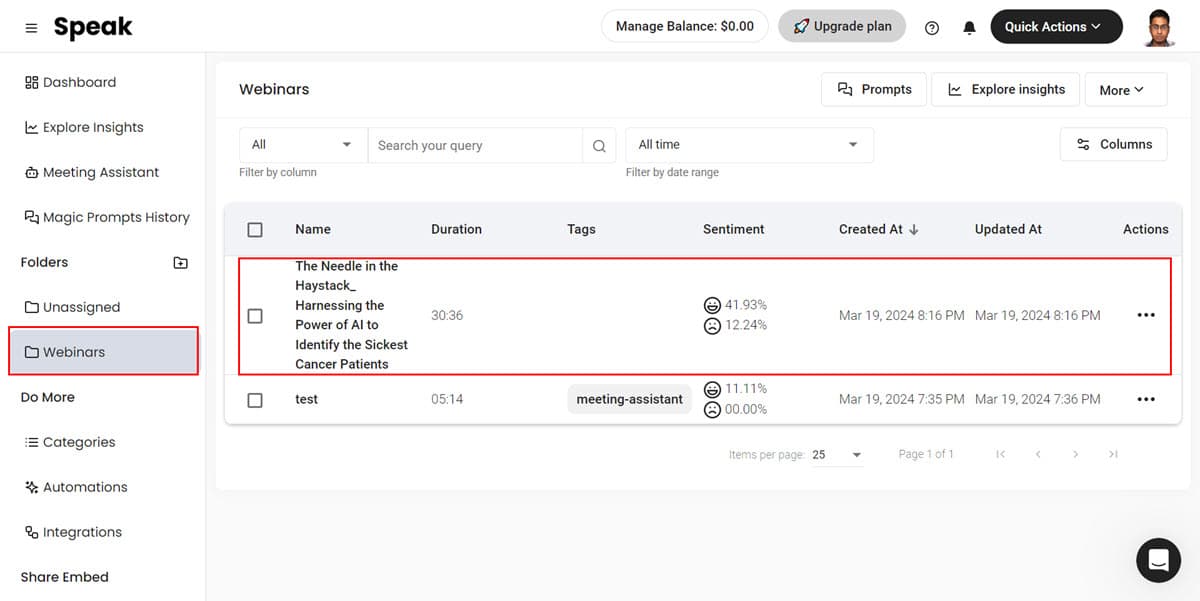
- Mediaspeler
- Getranscribeerde tekst
- Taalgegevens Inzichten
- Sentiment analyse
- Exporteer als Word-, PDF-, Tekst-, JSON-, enz.-bestanden
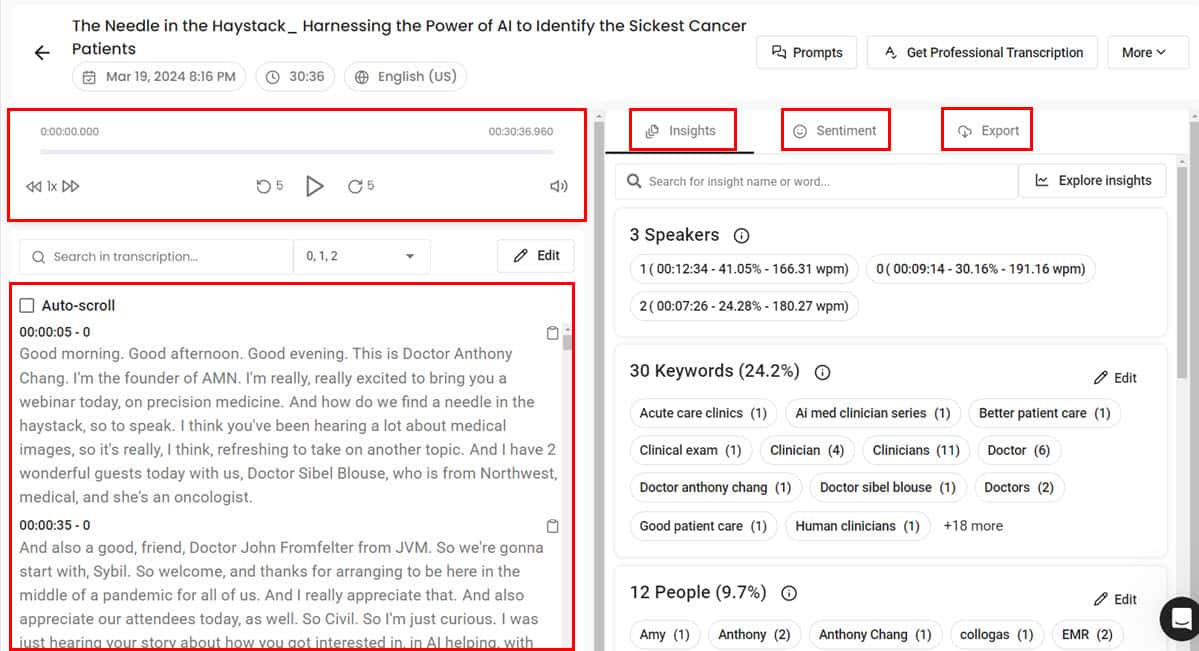
Spreken gebruiken om taalgegevens te visualiseren
Stel dat u de YouTube-video van een concurrent wilt analyseren om te zien waarom deze boven uw inhoud scoort. Zo doet u dat in Spreken:
- Van de Overzicht, ga naar de transcriptie die u wilt analyseren.
- Eenmaal op de inhoud klikt u op de Ontdek inzichten knop.
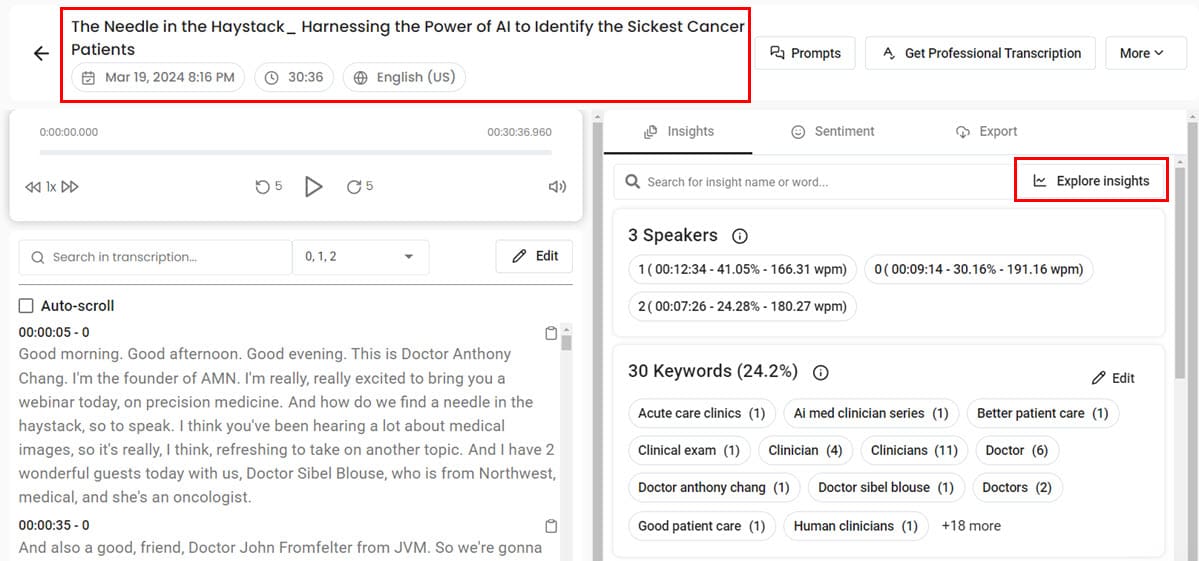
- Speak AI analyseert automatisch de transcriptietekst en toont de volgende visualisaties:
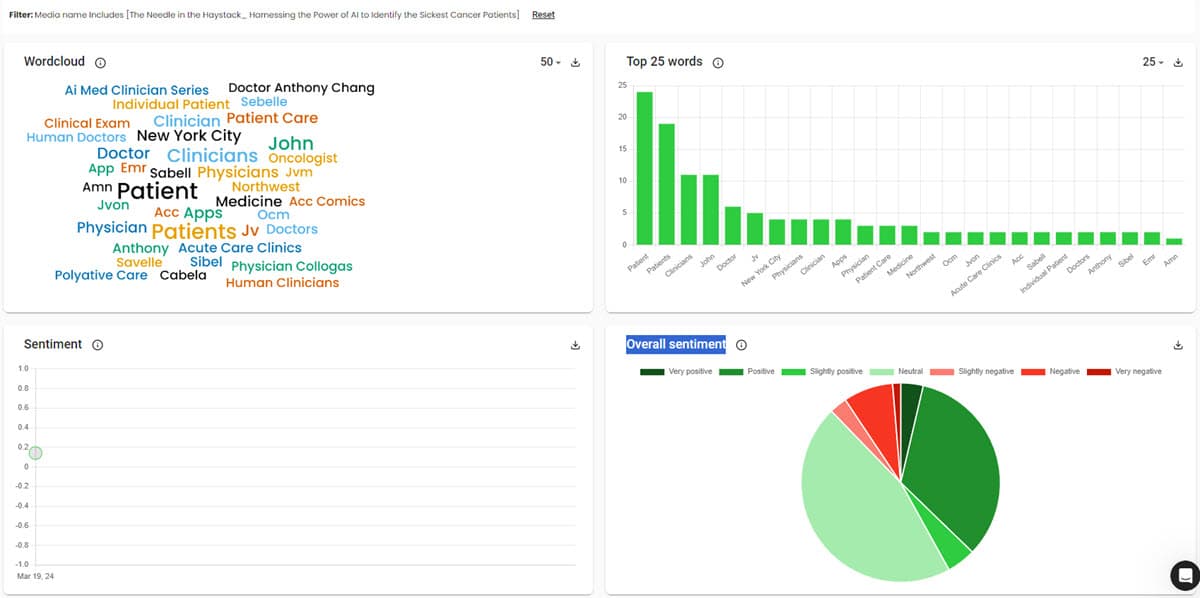
- Woordwolk: Visualiseert trefwoordgebeurtenissen. Het woord in het grootste lettertype komt het meest voor in de inhoud.
- Top 25 woorden: Toont een staafdiagram met de belangrijkste zoekwoorden.
- Sentimentgrafiek: Toont de sentimentanalysescore van de video tussen -1 (meest negatief) en +1 (meest positief).
- Het algehele sentiment-cirkeldiagram: Toont de procentuele verdeling van verschillende sentimentpunten, zoals Zeer positief, Zeer negatief, Positief, Negatief, enz.
Veronderstellen De naald in de hooiberg YouTube-video wordt hoger gerangschikt dan uw inhoud in een vergelijkbare context. Uit deze taaldata-analyse kun je gerust zeggen dat de inhoud op basis van de stroming wordt gerangschikt Top 25 woorden en Algemeen sentiment distributie patroon.
U kunt uw YouTube-video optimaliseren zodat deze bij deze datavisualisaties past, zodat u een betere betrokkenheid krijgt.
Spreken gebruiken om grote teksten te doorzoeken
- Open de getranscribeerde inhoud die u wilt gebruiken Magische aanwijzingen.
- Klik op de aanwijzingen knop in de rechterbovenhoek van de pagina.
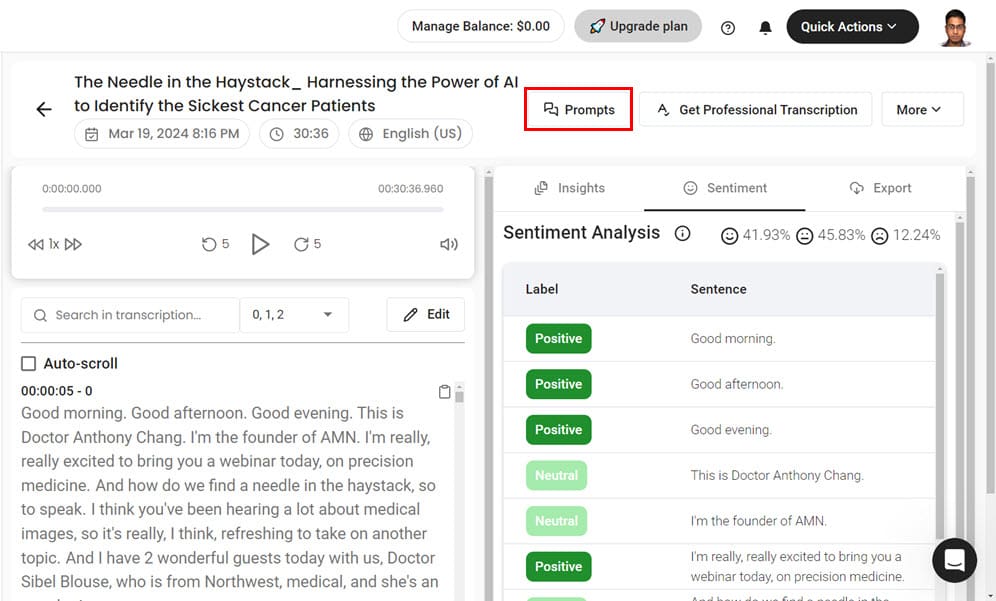
- Je zult het zien Magische aanwijzingen dialoogvenster.
- Hier kunt u de ingangen wijzigen door de Functie en Data type te worden.
- Als u kiest Alles voor beide velden zal Speak AI al het mogelijke laten zien Magische aanwijzingen voor de geselecteerde inhoud.
- Selecteer een prompt uit de lijst.
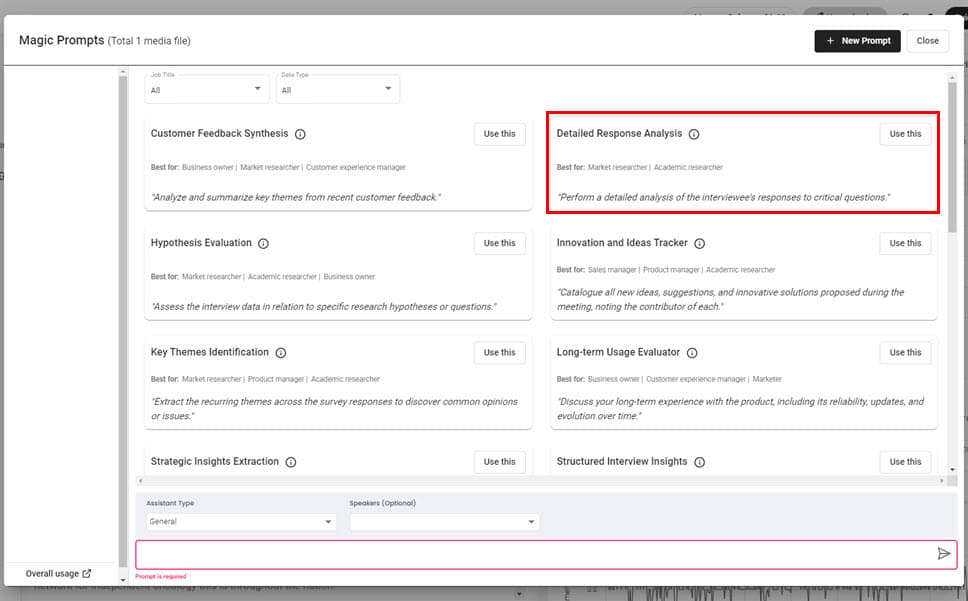
- U kunt ook een aangepaste prompt typen in het Snel veld onderaan de pagina.
- Je ziet nu een verdere analyse op het volgende scherm.
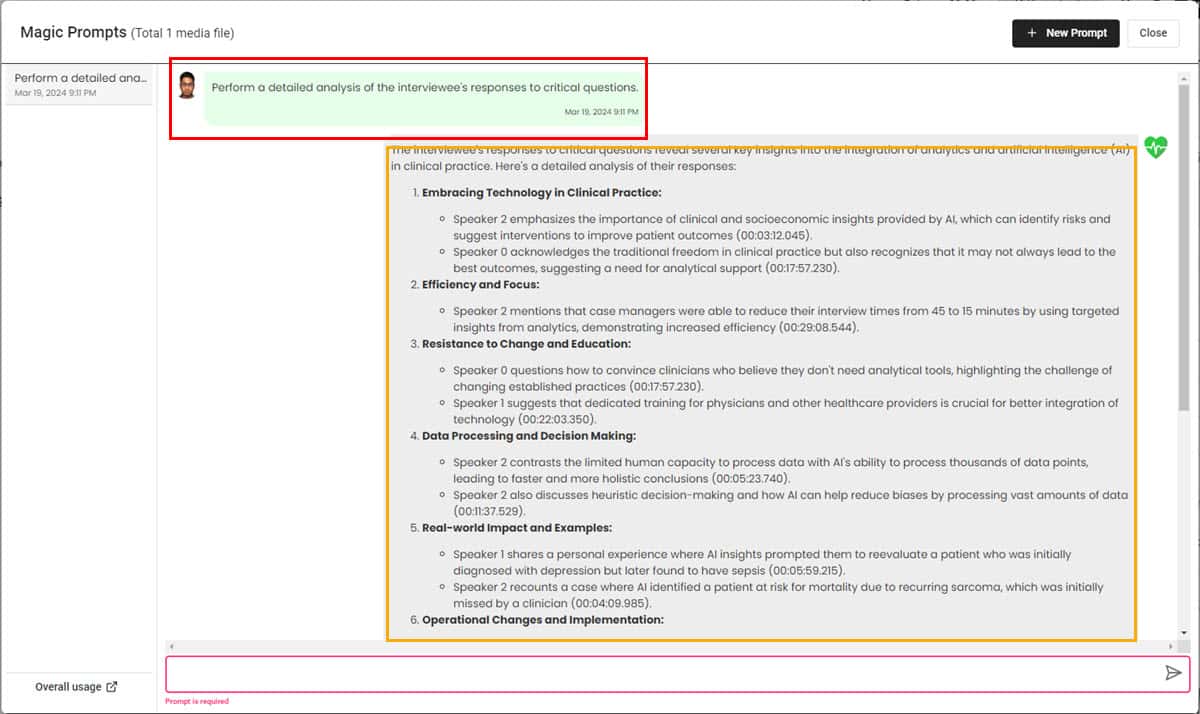
Spreek AI-prijzen
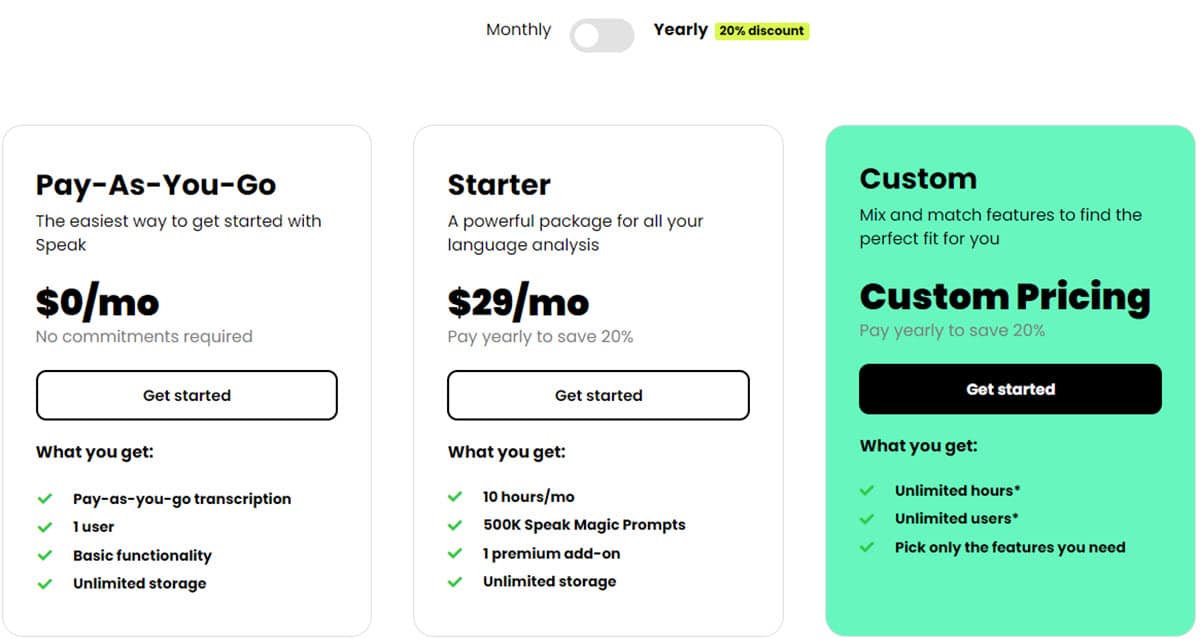
Hier zijn de Speak AI abonnementsopties beschikbaar op het moment van beoordeling:
1. Gratis proefversie:
Als u AI-vergaderingsassistentie en -transcriptie slechts één keer voor persoonlijke behoeften wilt gebruiken, is dit de licentieoptie die u moet kiezen. In dit plan krijgt u het volgende:
- Tot 2 uur video- of audiotranscriptie voor 7-dagen.
- Je kunt gebruiken Magische aanwijzingen totdat u de limiet van 100 tekens binnen de proefperiode heeft bereikt.
- 30 minuten volledige toegang toegang tot alle premiumfuncties wanneer u zich voor de eerste keer aanmeldt.
- Onbeperkte cloudopslag voor de gratis proefperiode.
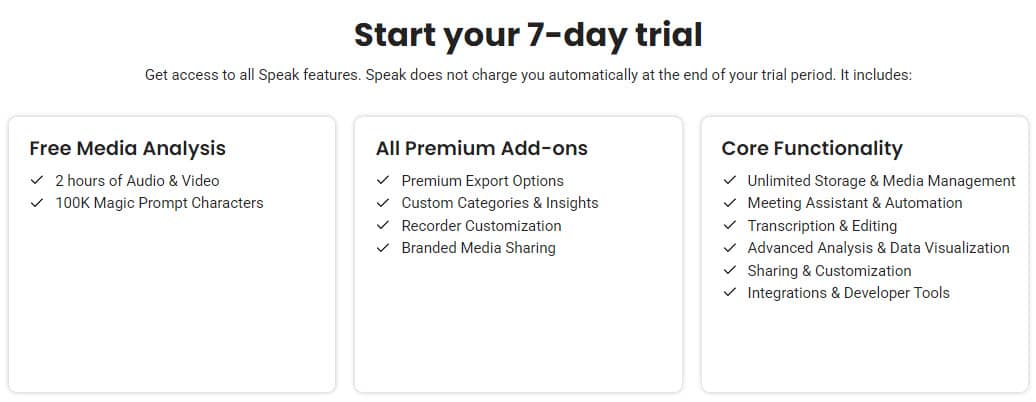
Als u niet van plan bent door te gaan met een premiumabonnement, exporteert u uw inhoud van de tool naar een andere app. Na 30 dagen zal Speak AI uw account deactiveren.
Een kleine uitdaging bij het gratis proefabonnement is dat je een creditcard nodig hebt. Als u er geen heeft, kunt u proberen een verzoek in te dienen via Chat Ondersteuning.
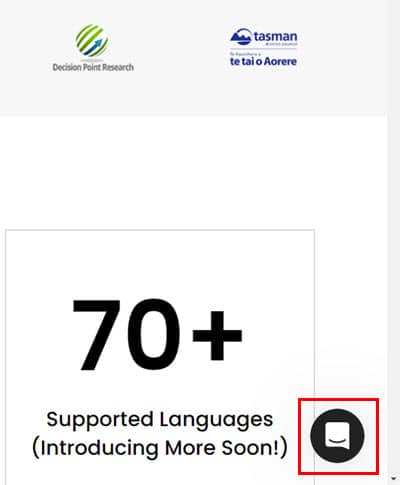
2. Starter ($29.00/maand):
Kies indien nodig voor dit plan een niet al te uitgebreide taalinhoudsanalyse voor persoonlijke en professionele behoeften. Met dit plan kunt u uw transcripties, opnames van vergaderingen, visualisaties van taalgegevens, enz. opslaan in de Speak AI-cloud zolang u geabonneerd bent.
Dit zijn de voordelen van dit abonnementsniveau:
- 10 uur transcriptie per maand.
- Tot Limiet van 500K voor magische prompts.
- Je kunt er één integreren premium toevoeging.
- Onbeperkte cloudopslag voor alle inhoud en werken aan Speak AI.
3. Maatwerk:
Als u deze AI-vergaderassistent en transcriptietool agressief wilt gebruiken, moet u voor dit niveau kiezen.
U kunt uw behoeften bespreken met het verkoopteam van Speak om het beste pakket samen te stellen door de gewenste functies te combineren. In principe is dit abonnement voor onbeperkte transcripties en zoveel gebruikers als u nodig heeft. Er zit nog steeds een limiet op het aantal Magische aanwijzingen je kunt gebruiken.
4. Premium-add-ons:
Er zijn enkele handige add-ons die u kunt kopen om de functionaliteiten van uw AI-vergaderassistent te verbeteren. Momenteel krijg je zes opties:
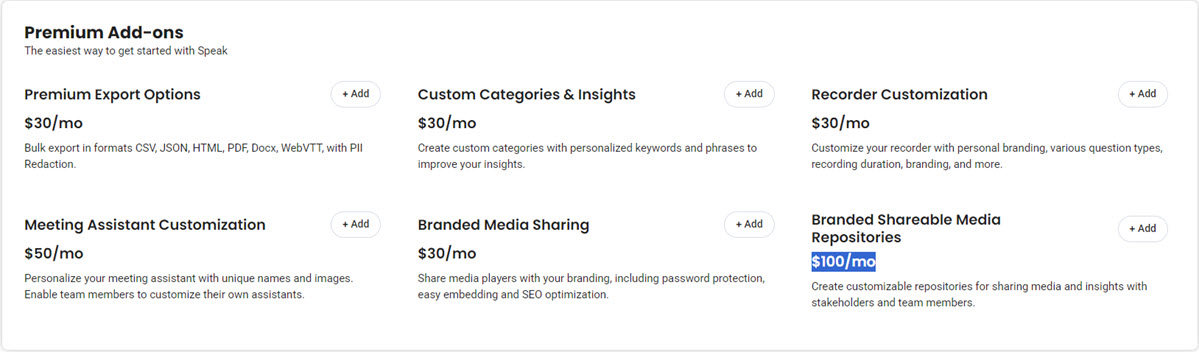
- Premium exportopties voor $ 30/maand om taalgegevensanalyse te exporteren naar JSON, PDF, CSV, HTML, Docx en meer.
- Aangepaste categorieën en inzichten om audiovisuele inhoud te analyseren op zoekwoorden en SEO-optimalisatie. Dit kost $ 30/maand.
- Branded deelbare mediaopslagplaatsen om vertrouwelijke marketing- en zakelijke mediabronnen te delen met interne en externe medewerkers. Het is beschikbaar voor $ 100 per maand.
Als u zich voor een heel jaar abonneert en vooraf betaalt, krijgt u een flat 20% korting voor alle bovengenoemde niveaus.
Spreek AI biedt geen restitutie. Probeer de tool dus grondig uit voordat u een maandelijkse of aangepaste licentie koopt.
Spreek AI Review – Oordeel
Als u op zoek bent naar een betrouwbare en efficiënte AI-transcriptie- en vergaderassistent-app, Speak AI. Ik zou zeggen dat je de tool kunt vertrouwen met je persoonlijke en zakelijke gesprekken vanwege de HIPAA-certificering.
Bovendien is de tool eenvoudig te gebruiken, boordevol functies en presteert hij zijn functionaliteiten goed.
De prijsplannen zijn echter een beetje aan de hogere kant. En de beperkingen op het gebruik van Magic Prompt zijn problematisch.
Heb je de tool zelf geprobeerd? Laat het me weten in de reacties!








